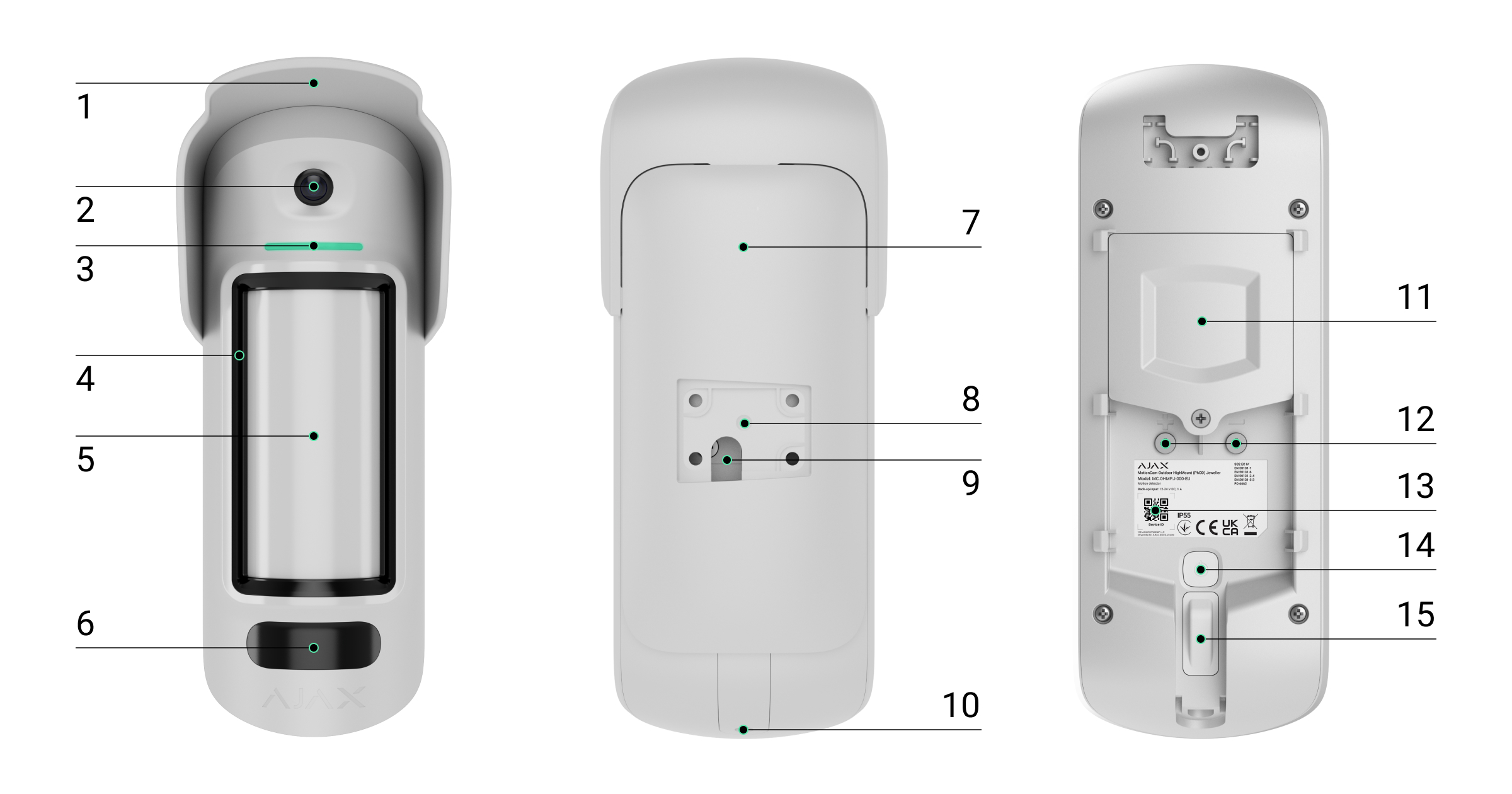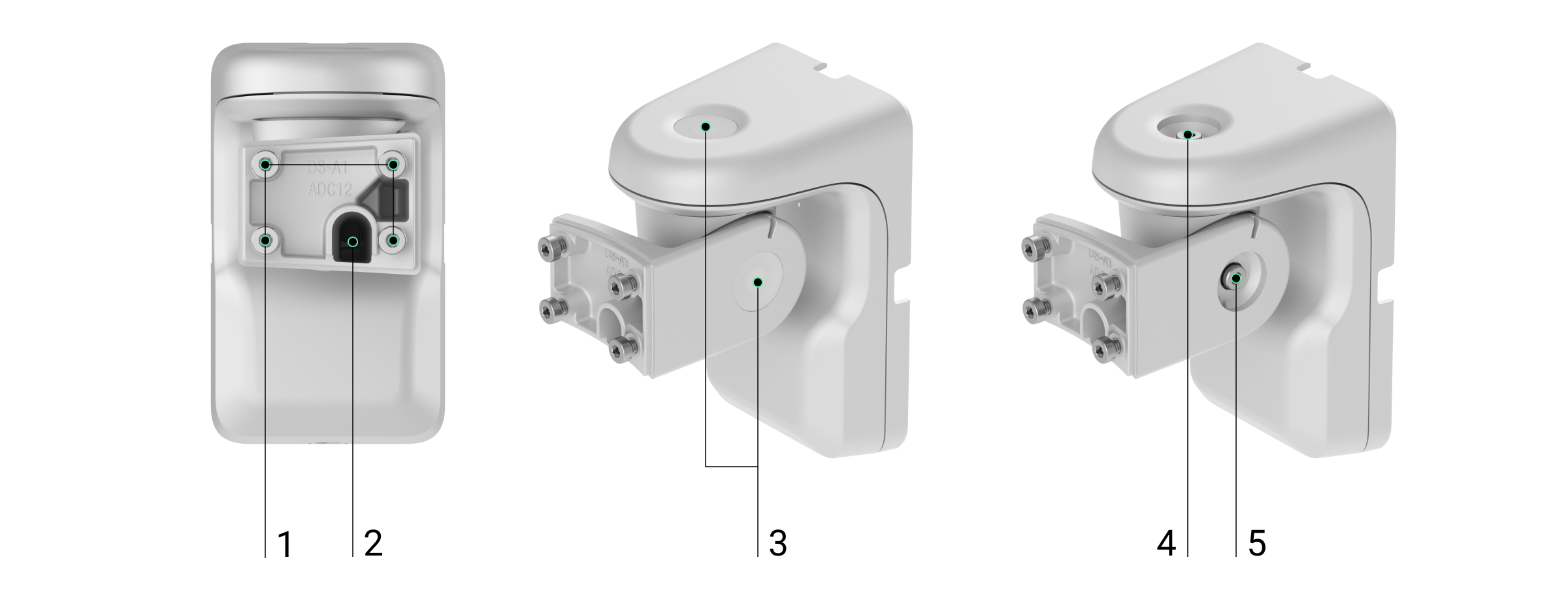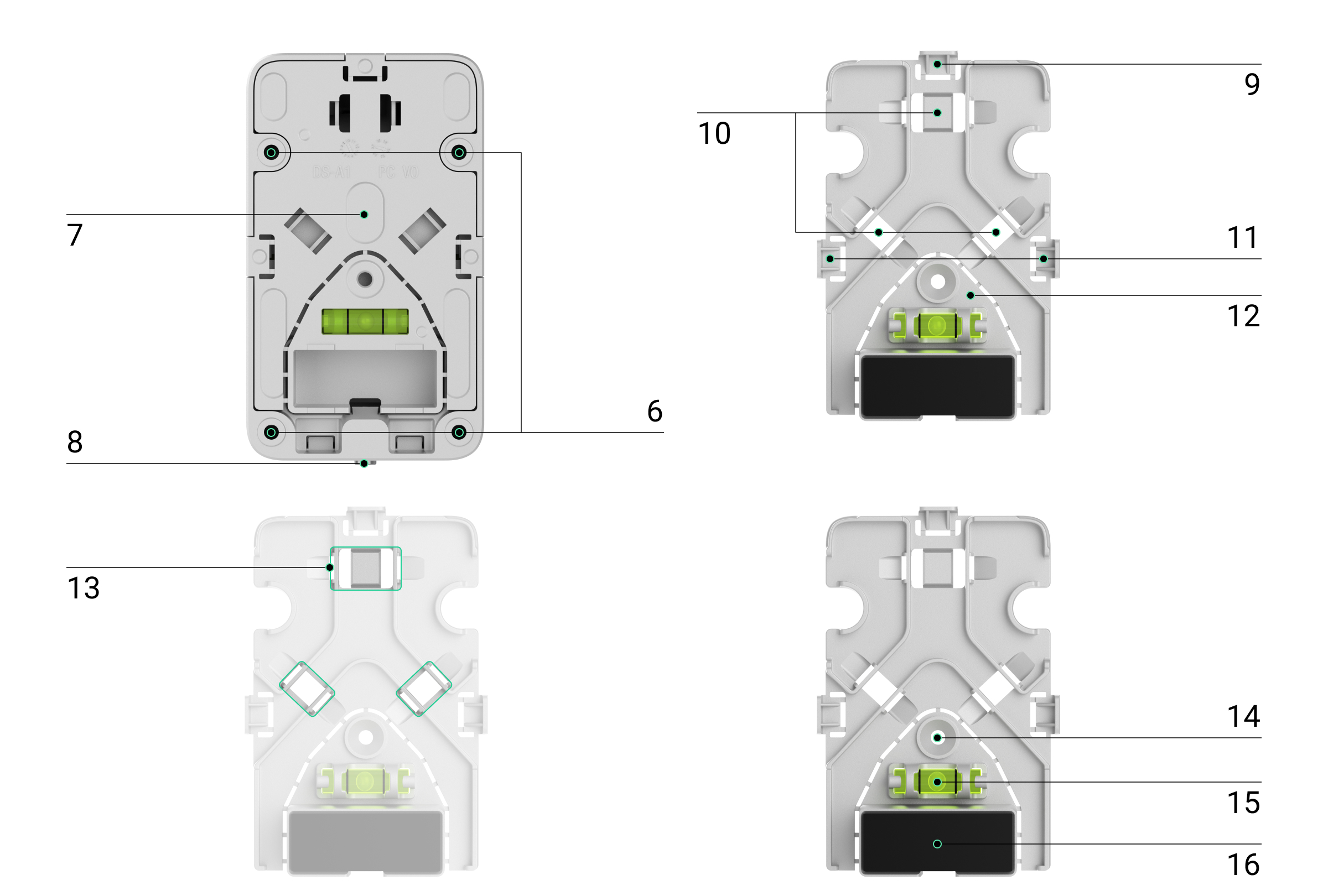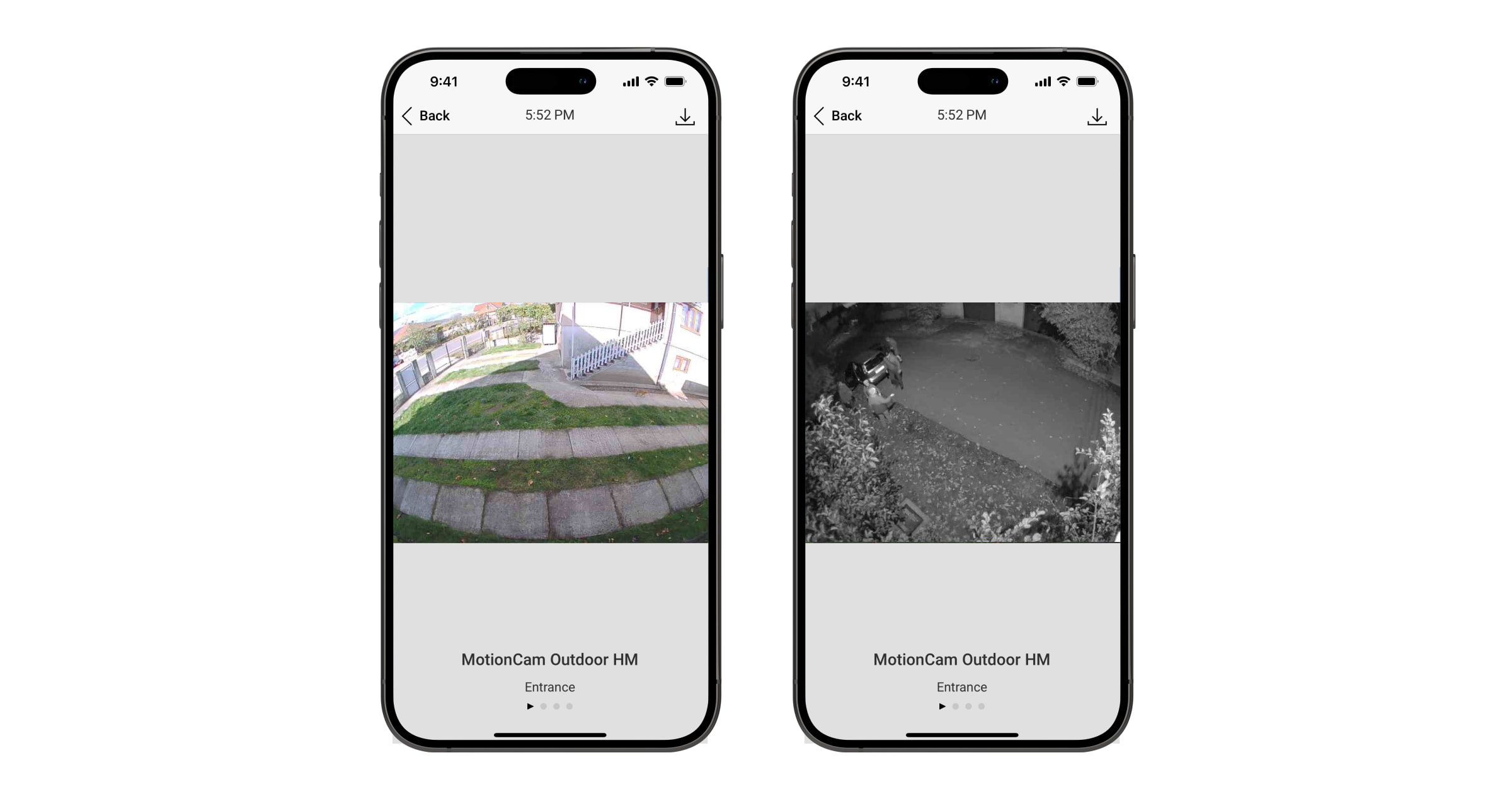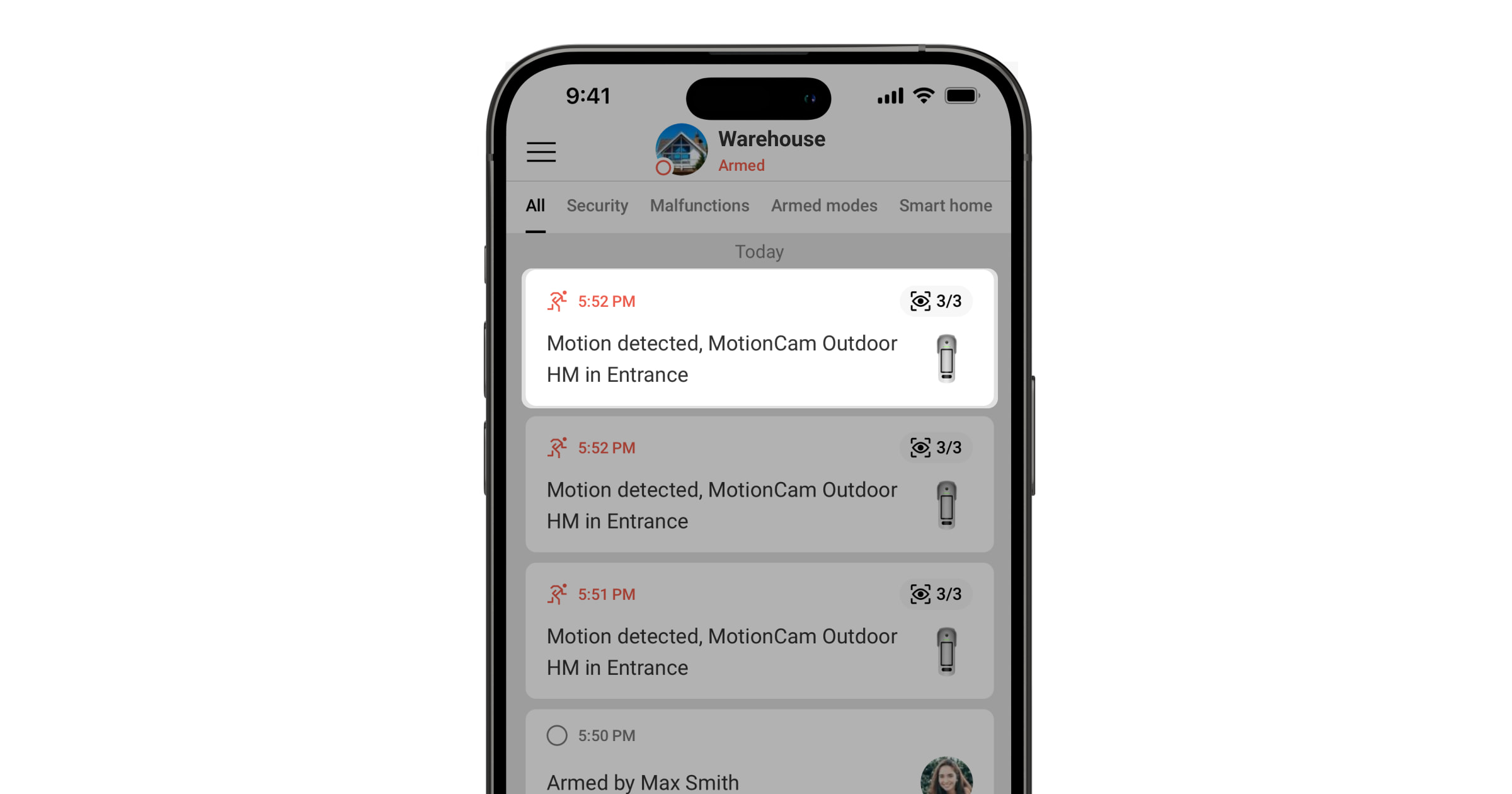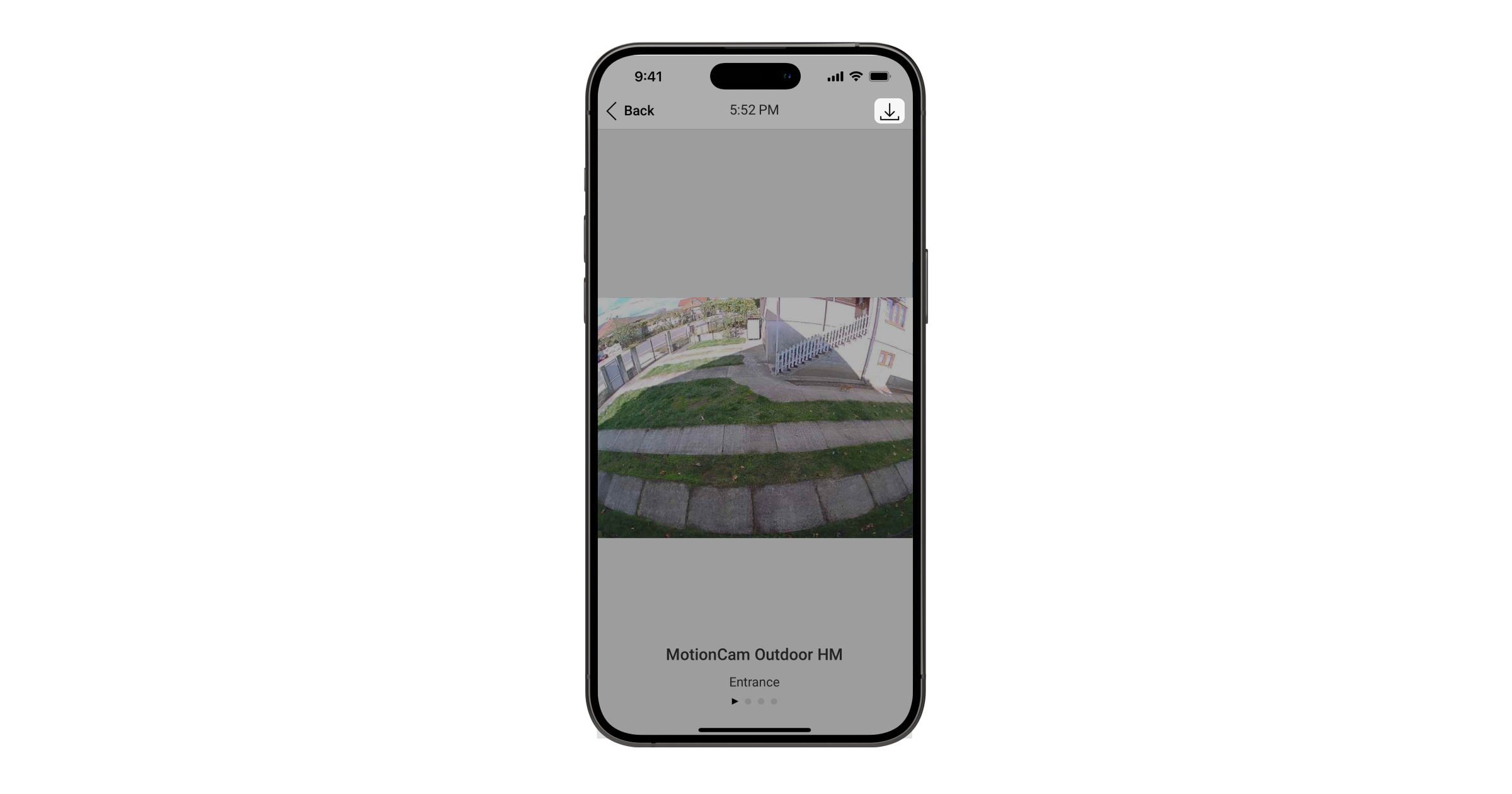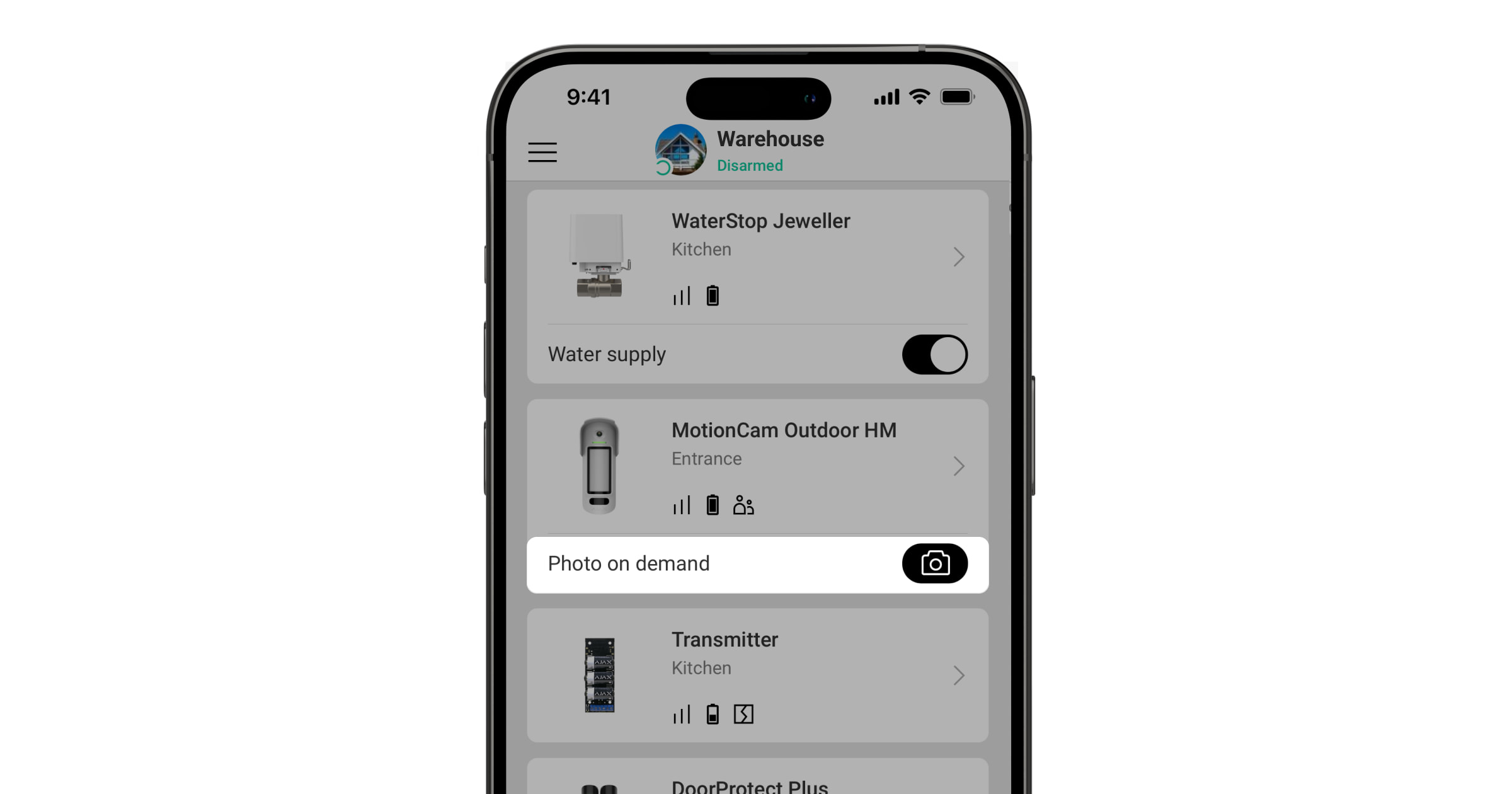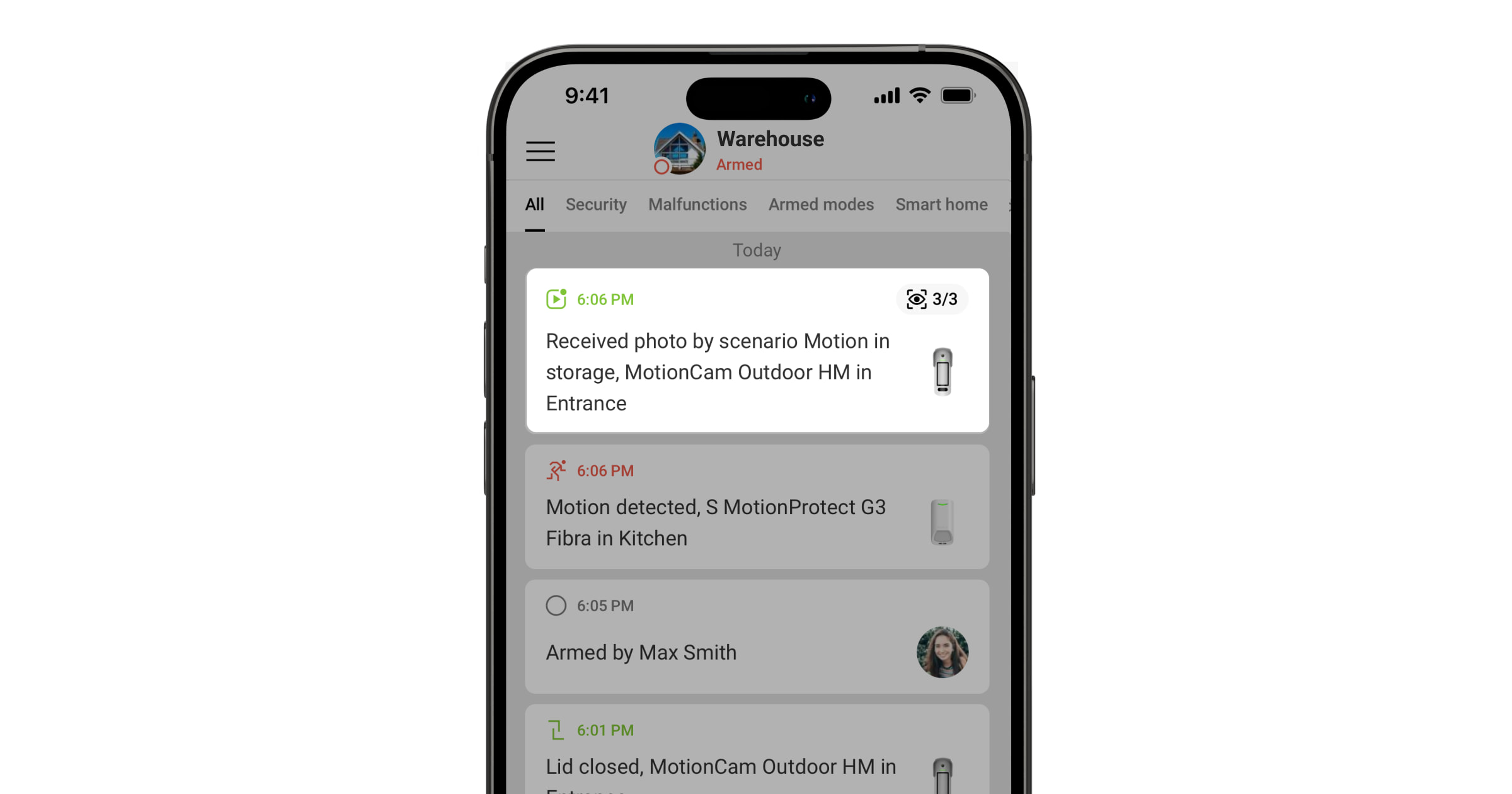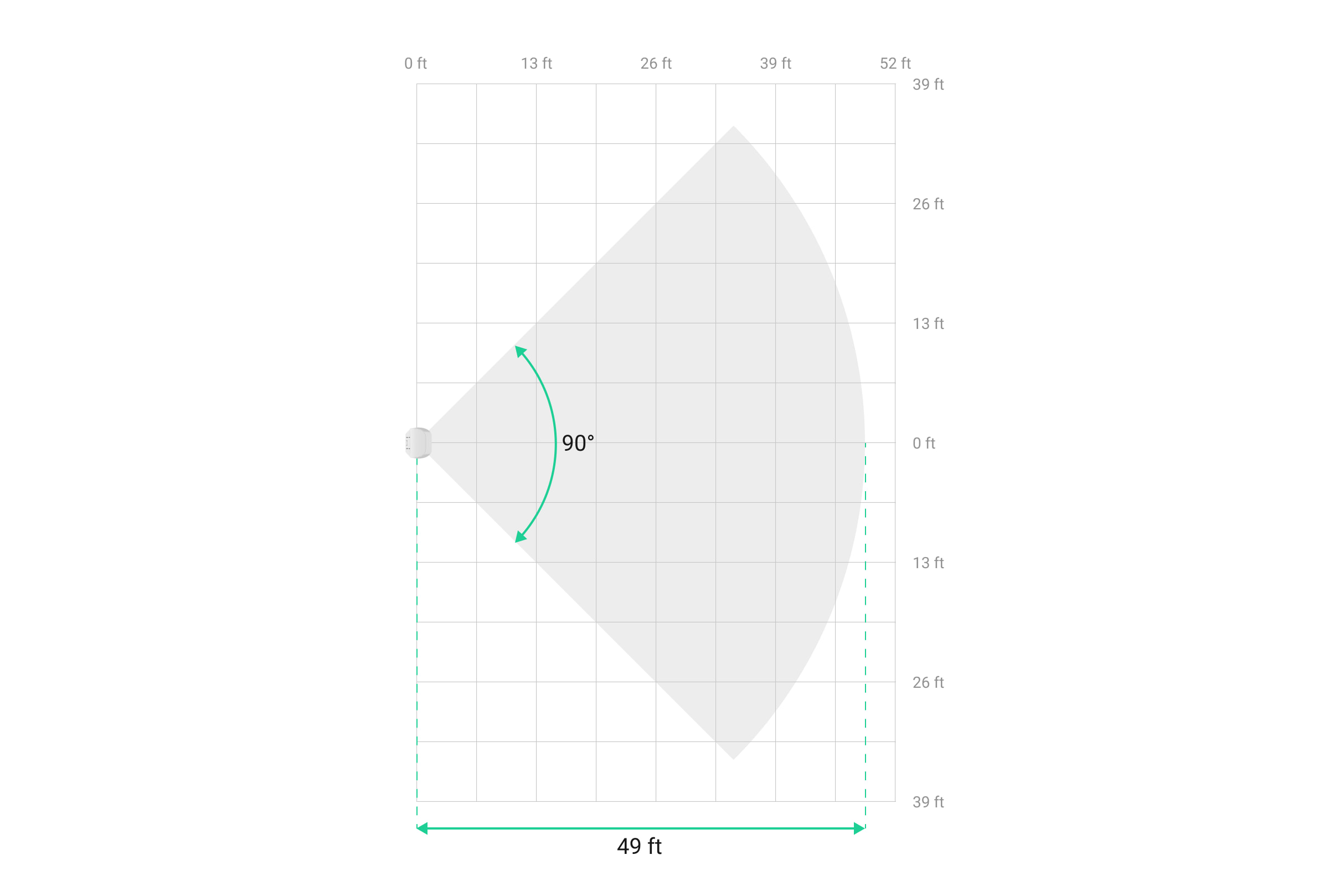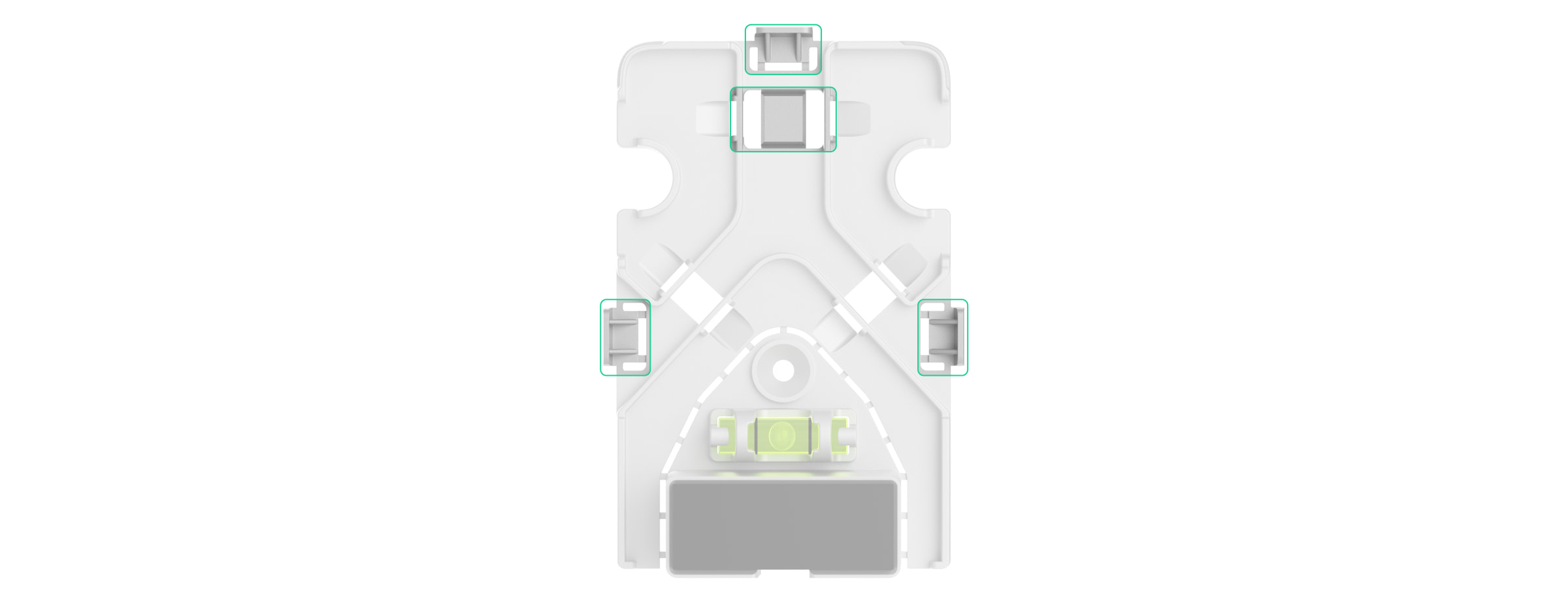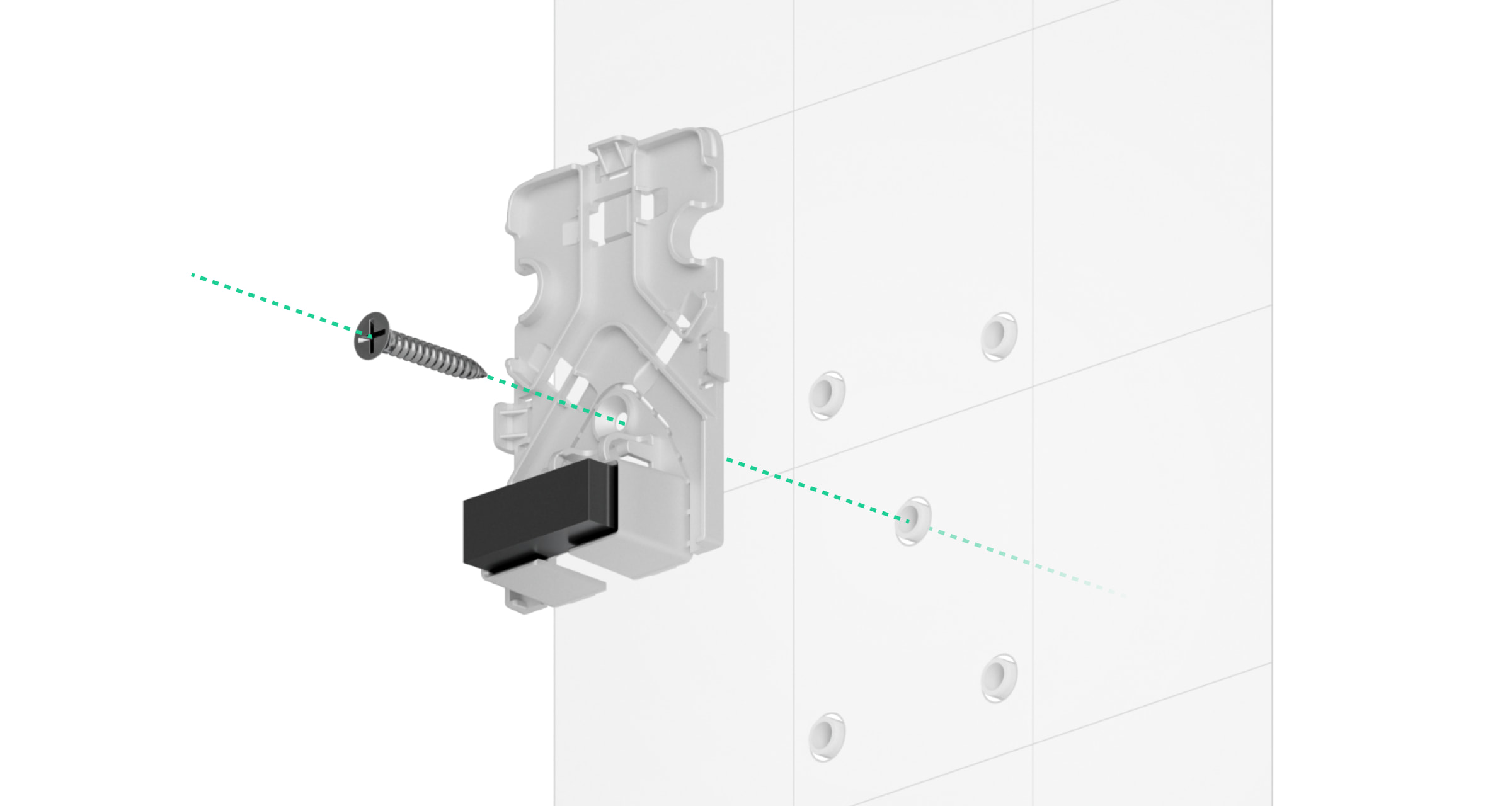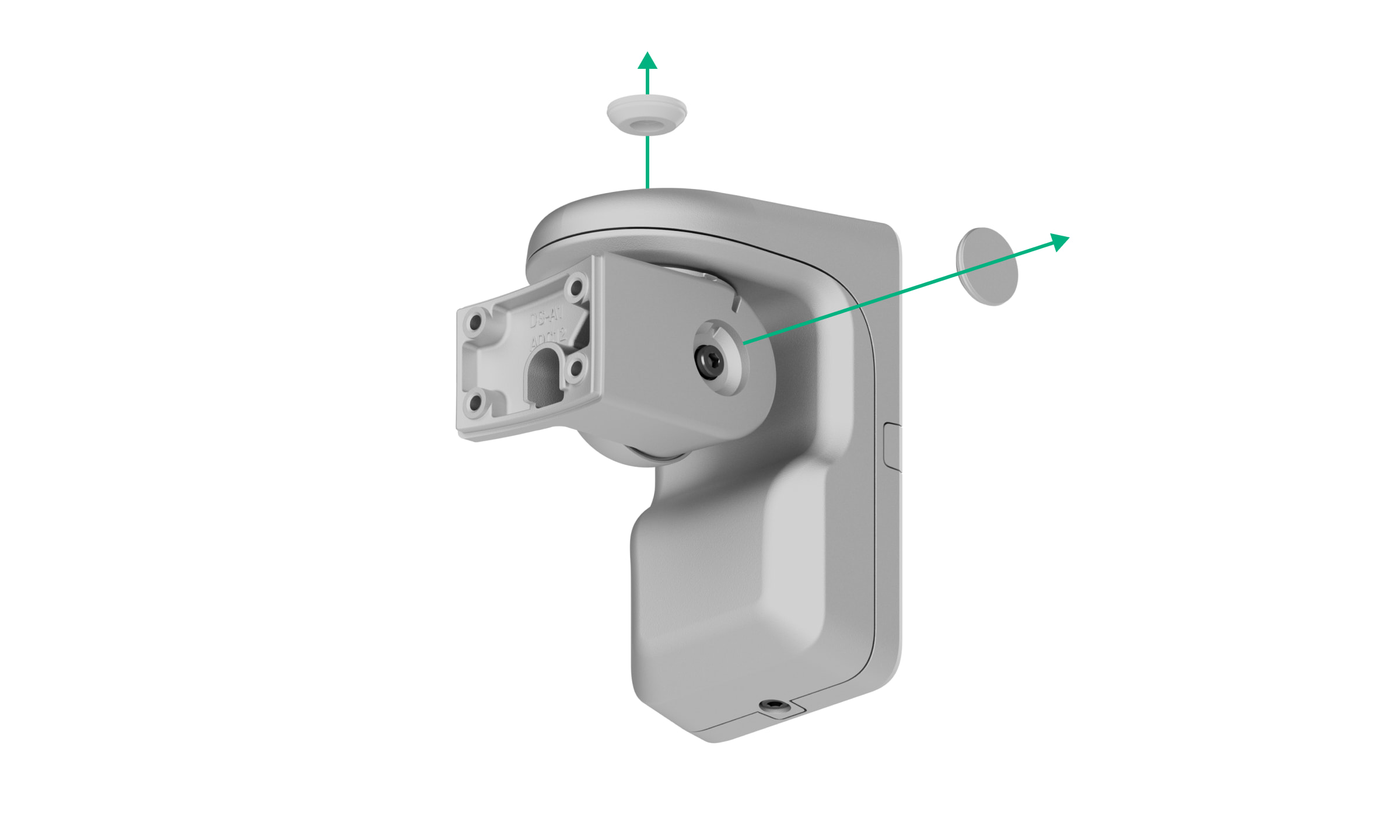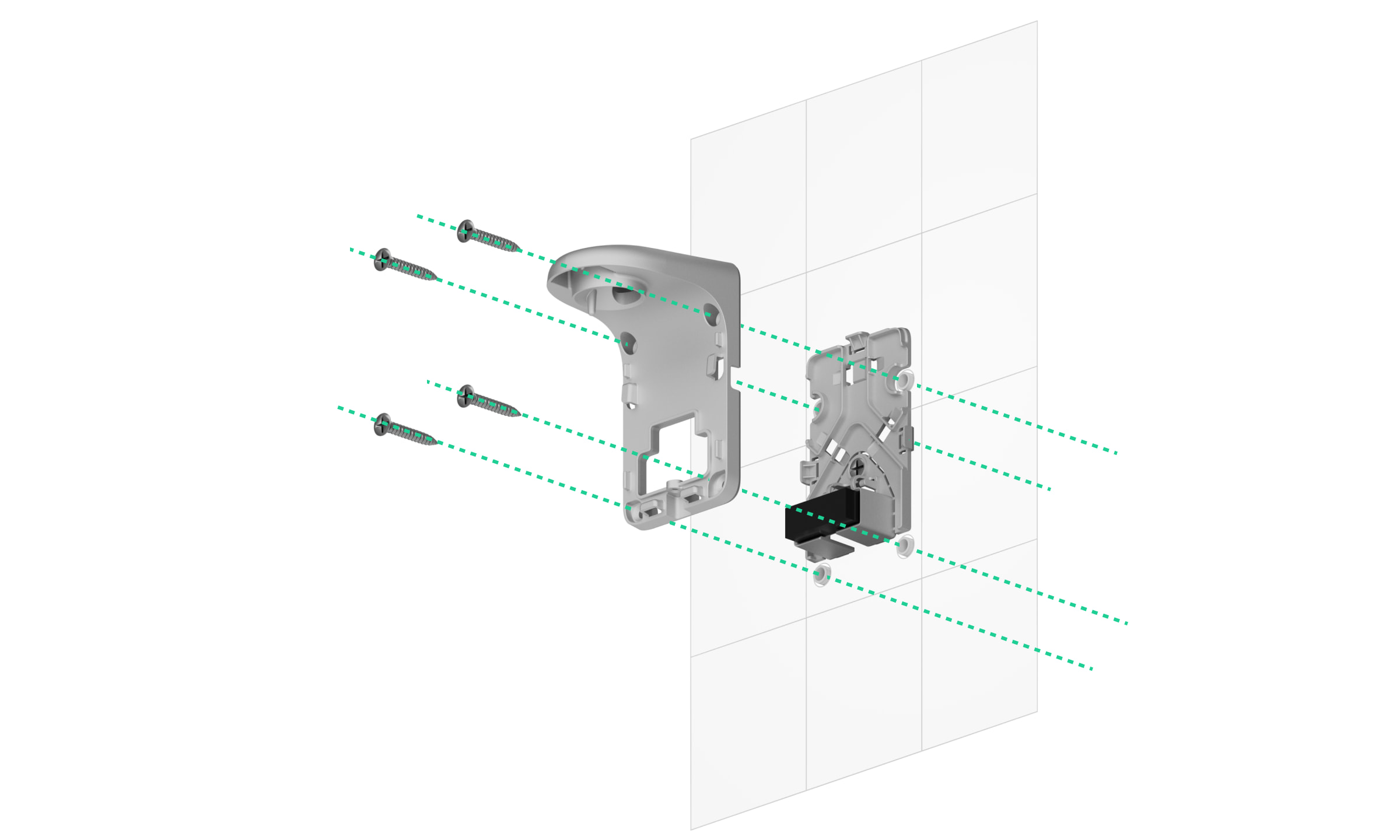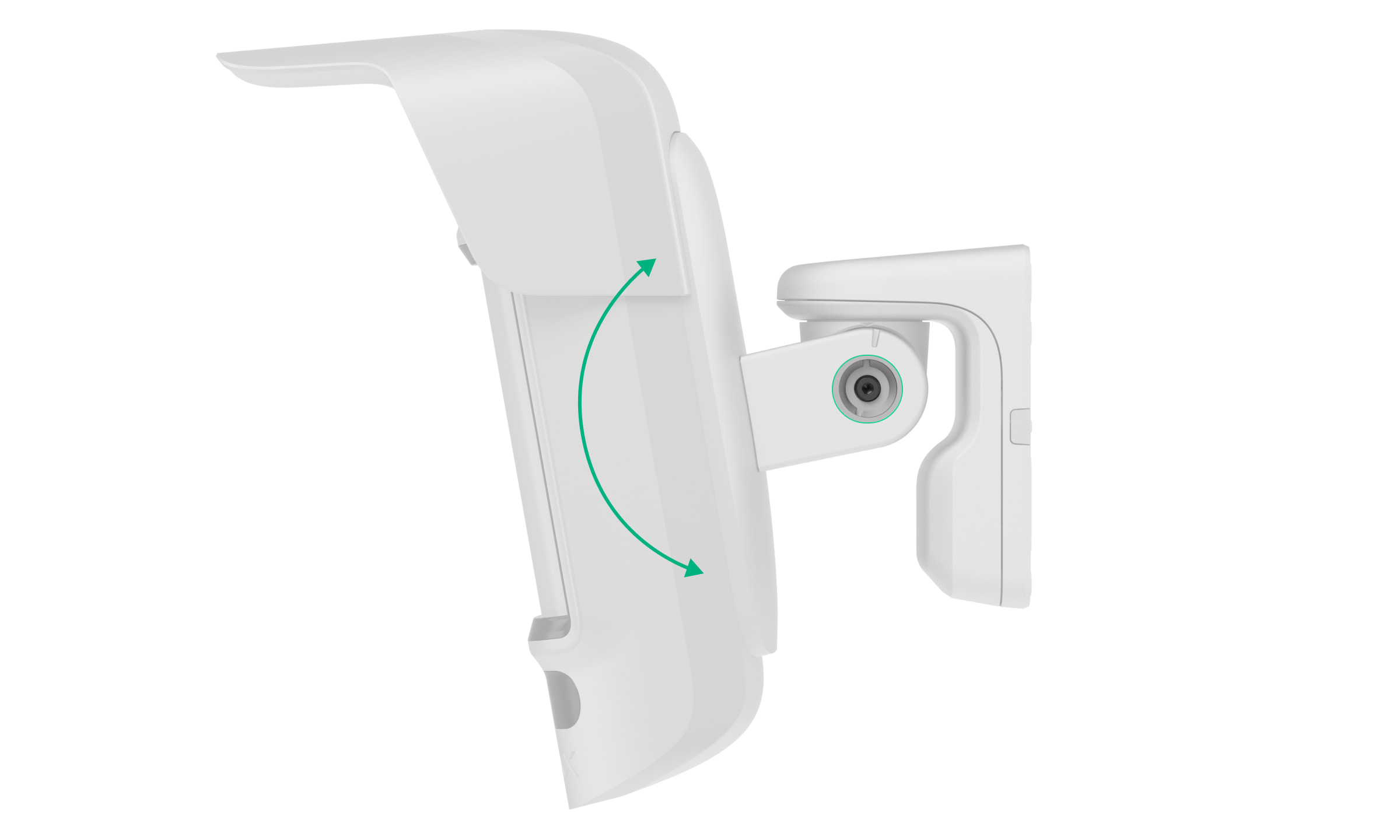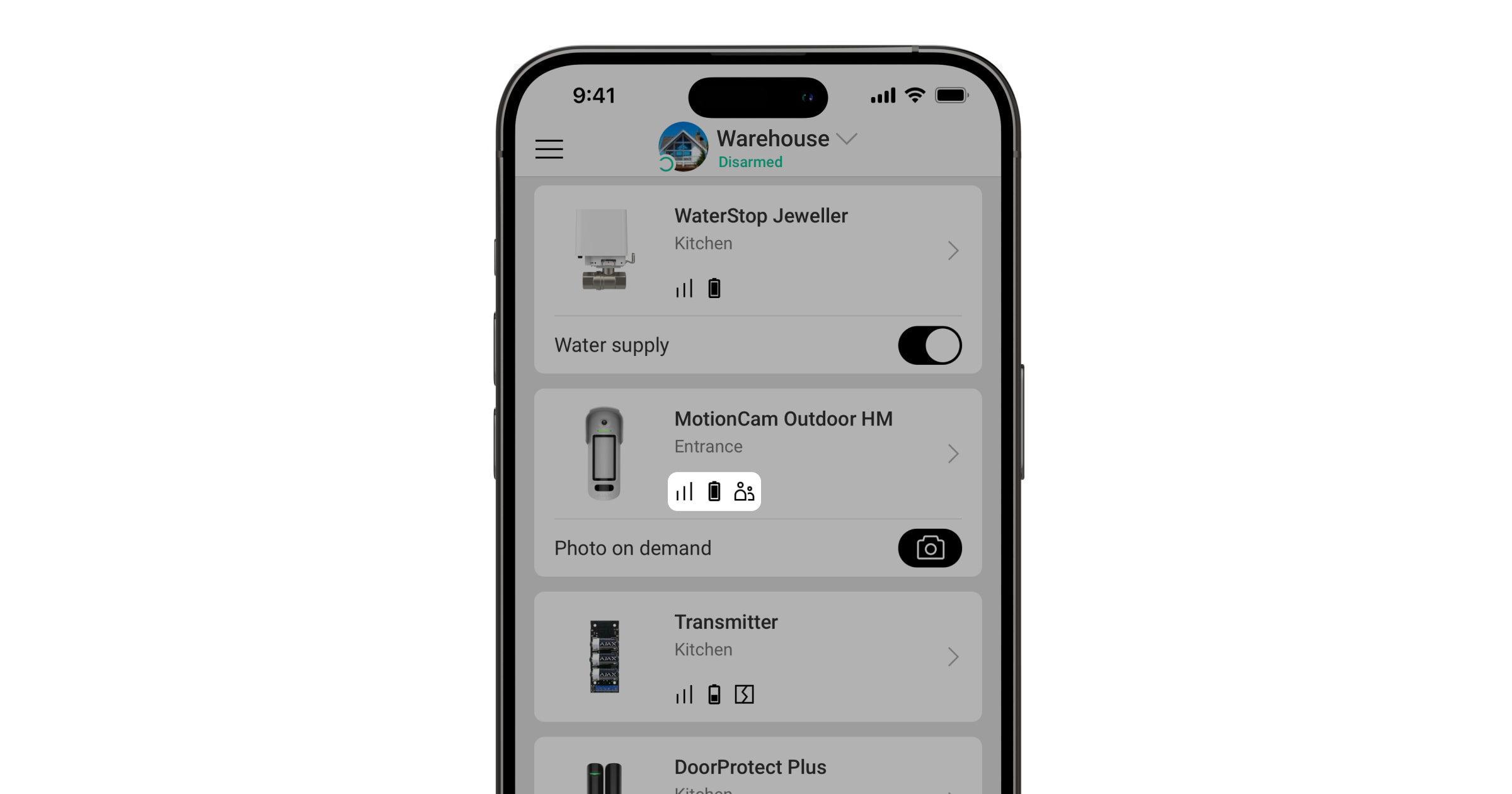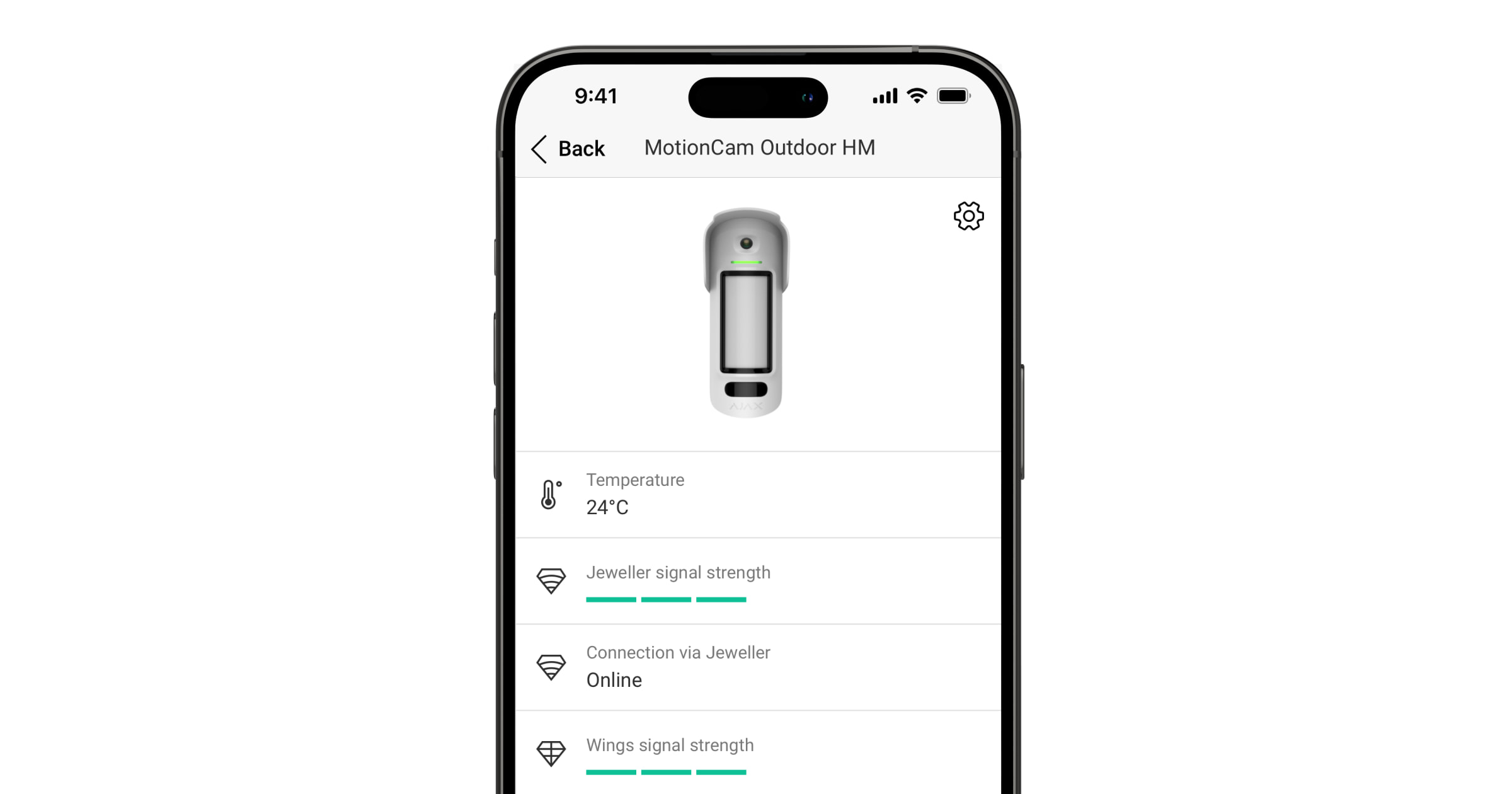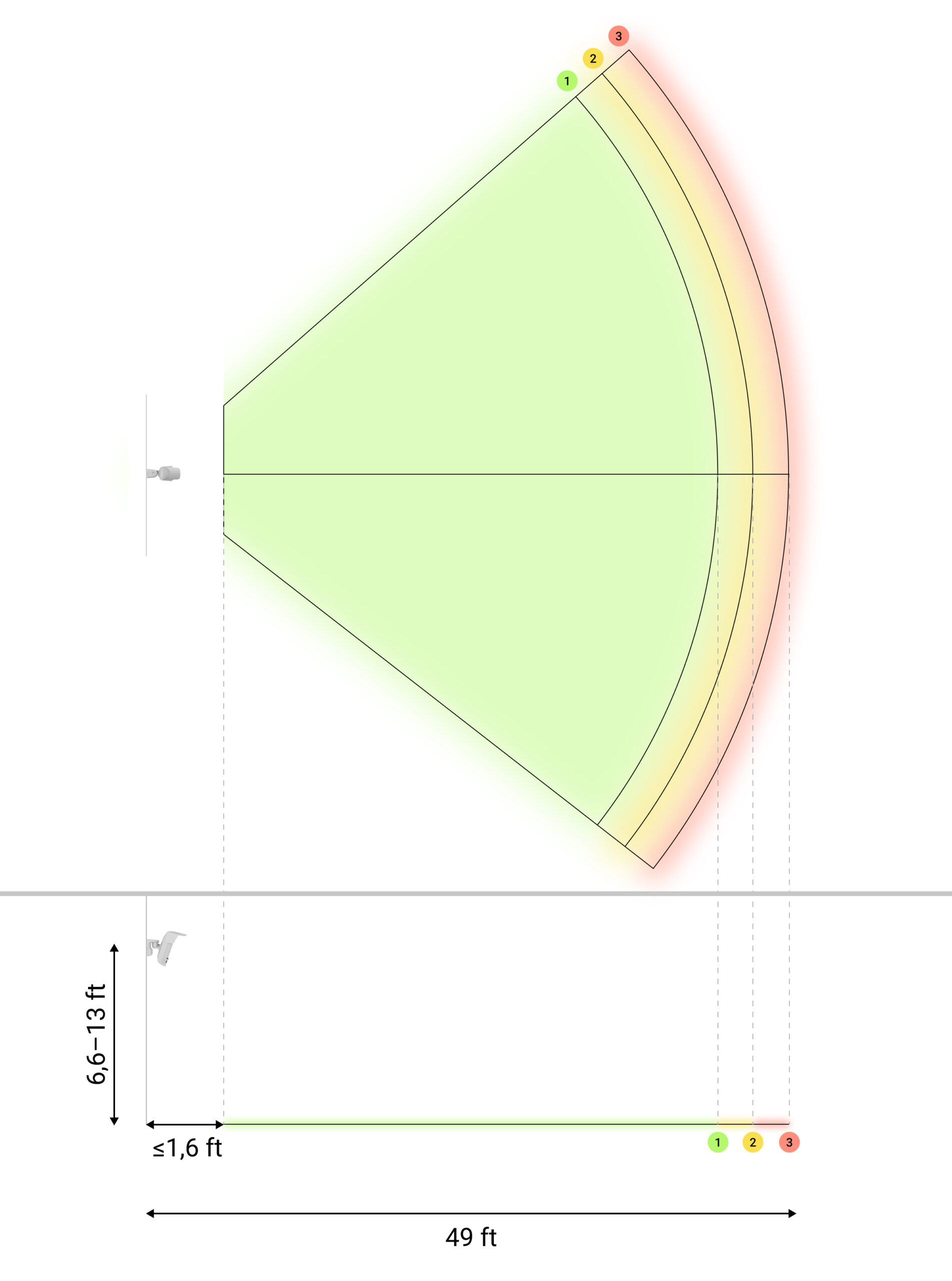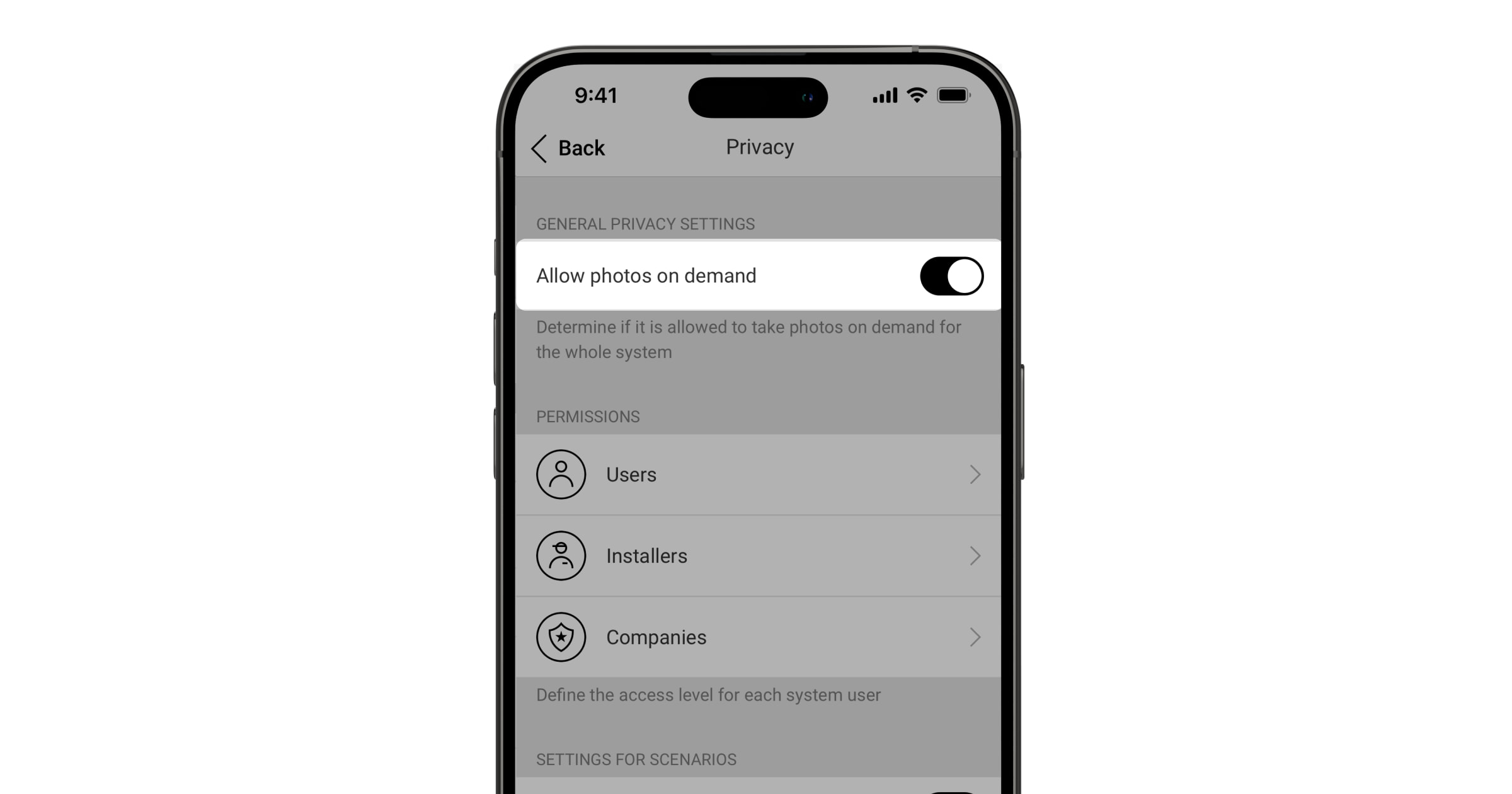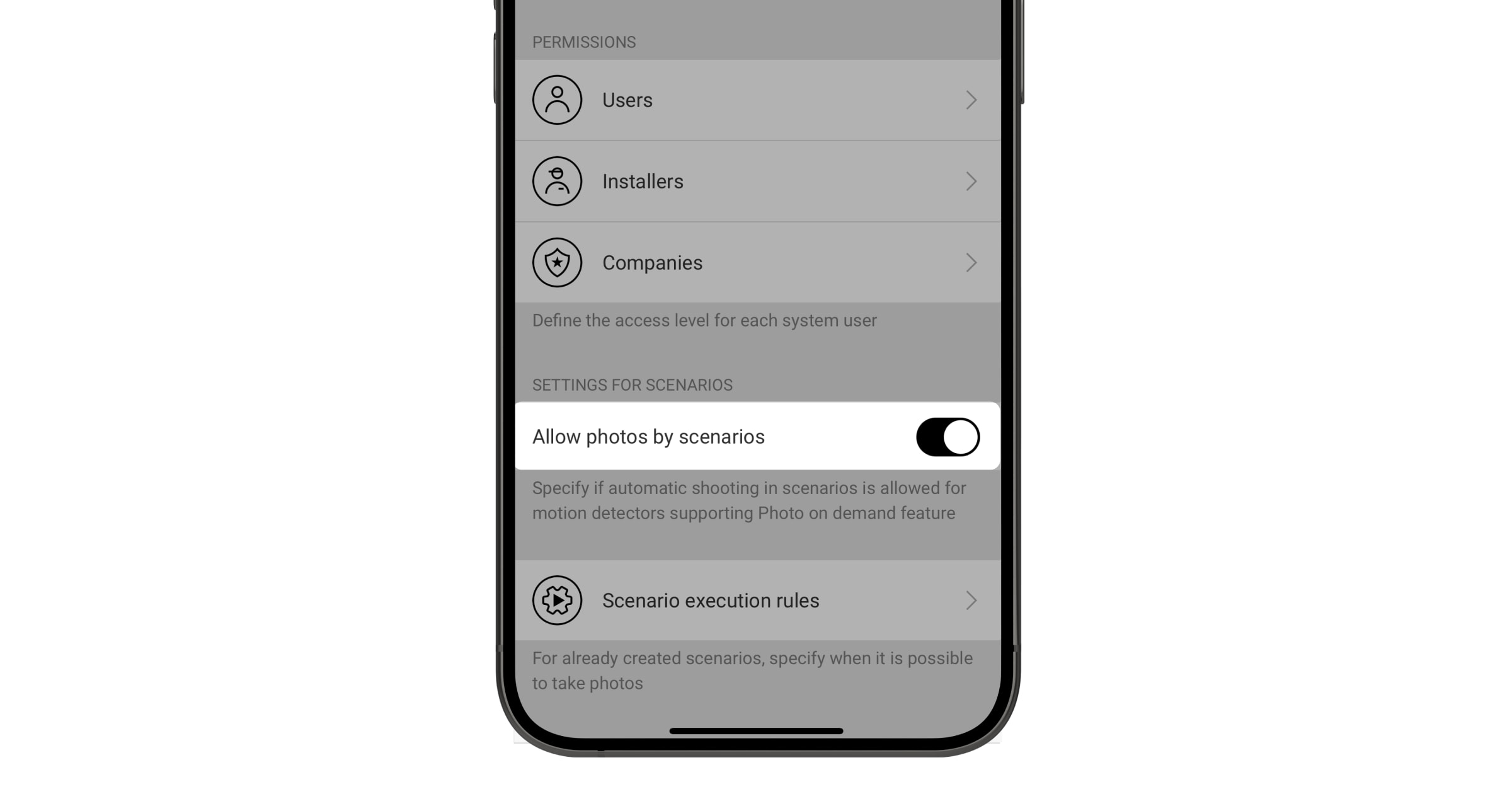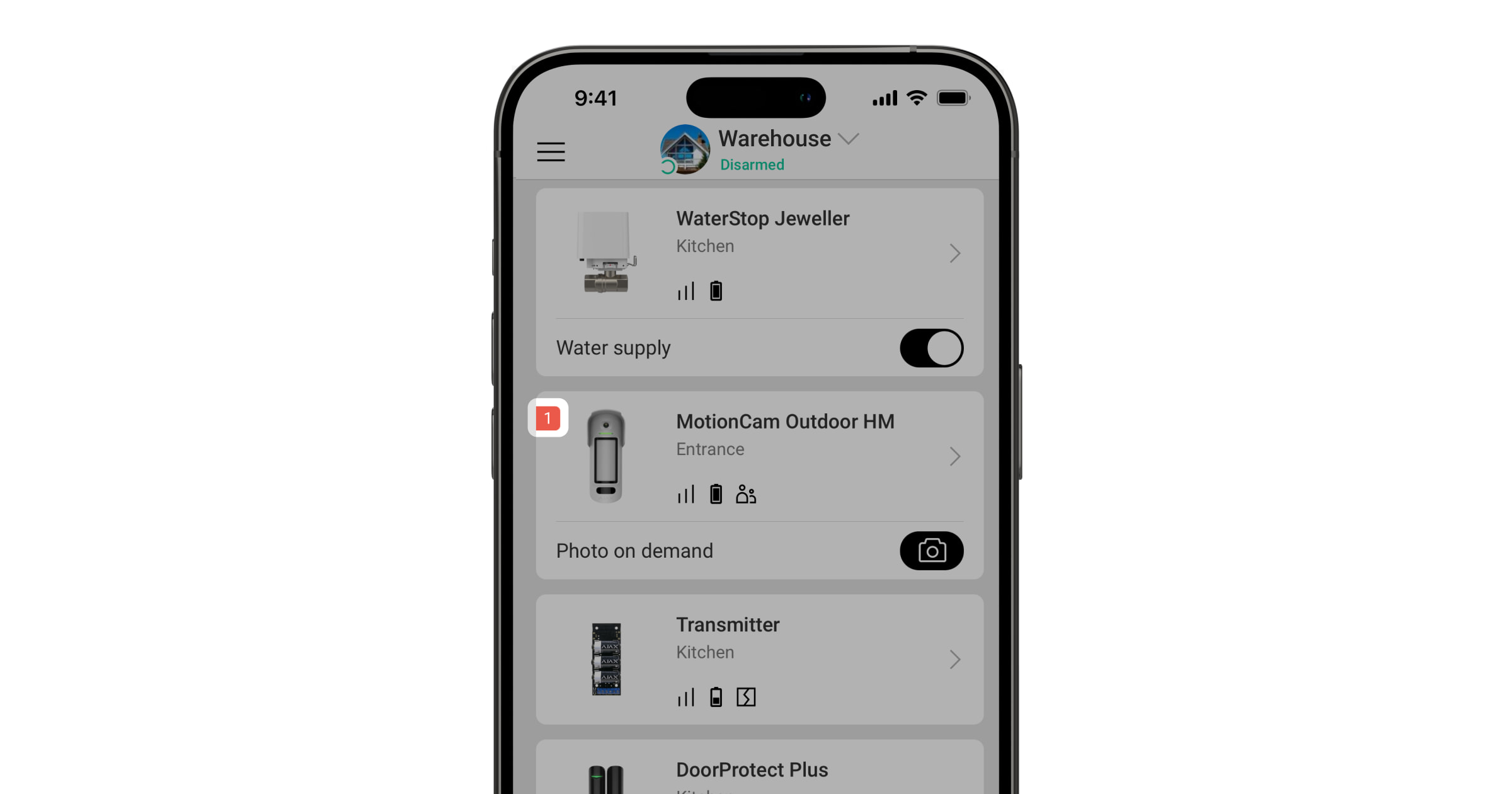MotionCam Outdoor HighMount (PhOD) Jeweller — беспроводной датчик движения с поддержкой функций Фото по тревоге, Фото по запросу, Фото по сценарию и Фото по расписанию и Фото при изменении режима охраны.
Обнаруживает движение на расстоянии до 49 футов. Кроме использования инфракрасных (ИК) сенсоров, датчик применяет дополнительное радиочастотное сканирование микроволновым сенсором K-диапазона, который фильтрует инфракрасное (ИК) излучение. Датчик также оснащен системой антимаскирования, которая обнаруживает попытки заблокировать поле зрения датчика. Устройство предназначено для установки на улице и в помещении.
MotionCam Outdoor HighMount (PhOD) Jeweller обменивается данными с хабом через два защищенных протокола: тревоги и события передает через Jeweller, а фотографии и обновления прошивки — через Wings. Дальность связи — до 5550 футов при отсутствии помех.
Функциональные элементы
Датчик
- Навес для защиты фотокамеры и сенсоров маскирования от дождя и снега.
- Фотокамера.
- Светодиодный индикатор.
- Сенсор маскирования.
- Линза сенсора движения.
- Инфракрасная (ИК) подсветка. Используется для фотографирования в темноте и в условиях недостаточного освещения.
- Монтажная панель SmartBracket. Чтобы снять, сместите ее вниз.
- Углубление для крепления SmartBracket к поворотному кронштейну.
- Отверстие для прокладки кабеля внешнего источника питания.
- Удерживающий винт для фиксации устройства на крепежной панели SmartBracket.
- Крышка отсека с батареями.
- Клеммы для подключения внешнего источника питания.
- QR-код с идентификатором устройства для добавления устройства на хаб.
- Кнопка включения/выключения устройства.
- Кнопка тампера.
Поворотный кронштейн
- Точки для крепления SmartBracket к поворотному кронштейну с помощью винтов.
- Кабель-канал для прокладки кабеля внешнего питания через поворотный кронштейн.
- Резиновые уплотнительные заглушки для защиты винтов, регулирующих углы установки датчика.
- Верхний винт для регулировки и фиксации горизонтального положения датчика.
- Боковой винт для регулировки и фиксации угла наклона датчика.
- Отверстия для крепления поворотного кронштейна на поверхности.
- Пластиковая панель поворотного кронштейна. Имеет пузырьковый уровень, магнит и элементы для прокладки кабелей.
- Удерживающий винт для фиксации элементов поворотного кронштейна.
- Перфорированная часть пластиковой панели для вывода кабеля сверху поворотного кронштейна.
- Места для вывода кабеля сквозь стену.
- Перфорированные части пластиковой панели для вывода кабеля по бокам поворотного кронштейна.
- Перфорированная часть с магнитом. Любая попытка наклонить, сместить или оторвать датчик от поверхности активирует сработку магнитометра устройства. Не выламывайте перфорированную часть.
- Крепление для фиксации кабеля с помощью стяжек.
- Отверстие для крепления пластиковой панели к поверхности.
- Пузырьковый уровень для проверки угла наклона крепления при монтаже.
- Магнит. Активирует сработку магнитометра устройства при любых попытках наклонить, сместить или оторвать датчик от поверхности.
Совместимые хабы и ретрансляторы
Для работы устройства нужен хаб с версией OS Malevich 2.26 и новее.
Принцип работы
MotionCam Outdoor HighMount (PhOD) Jeweller — это беспроводной датчик движения с поддержкой фотоверификации. Он оснащен двумя ИК-сенсорами, дополнительным микроволновым сенсором K-диапазона, фотокамерой и системой антимаскирования.
Датчик определяет движение с помощью ИК-сенсоров, фиксируя движущиеся объекты с температурой, близкой к температуре тела человека. Когда датчик фиксирует движение ИК-сенсорами, дополнительно запускается радиочастотное сканирование зоны обнаружения с помощью встроенного микроволнового сенсора К-диапазона для фильтрования ложных тревог.
Когда MotionCam Outdoor HighMount (PhOD) Jeweller обнаруживает движение, он делает серию снимков, что позволяет в динамике оценить ситуацию на объекте. Благодаря фотоверификации пользователи могут не беспокоиться о безопасности, а охранные компании не тратят время на неоправданные выезды патрулей.
В случае тревоги устройство мгновенно передает сигнал тревоги на хаб. После этого хаб активирует добавленные в систему сирены, запускает сценарии, уведомляет пользователей и охранную компанию. Все тревоги и события MotionCam Outdoor HighMount (PhOD) Jeweller можно просмотреть в ленте событий приложений Ajax.
Пользователи и охранная компания знают, где именно устройство обнаружило движение. Уведомления содержат имя пространства (название охраняемого объекта), название устройства и виртуальную комнату, к которой приписан датчик.
Защита от ложных тревог
MotionCam Outdoor HighMount (PhOD) Jeweller использует алгоритм SmartDetect для защиты от ложных тревог. Благодаря этому алгоритму датчик анализирует считанную сенсором тепловую диаграмму: интенсивность ИК-излучения, размер теплового пятна, скорость движения, время нахождения в зоне детектирования и другие параметры.
После этого этапа датчик дополнительно проводит радиочастотное сканирование объекта микроволновым сенсором, чтобы исключить ложные тревоги, вызванные ИК-излучением. Таким образом, датчик фильтрует ИК-излучение от потоков воздуха, разогретых штор и жалюзи, вентиляторов, камина, кондиционера и других возможных источников ложных тревог. В зависимости от результата принимается решение об активации сигнала тревоги.
Температурная компенсация
Благодаря температурной компенсации датчик реагирует на движение, даже если температура в помещении приближена к температуре тела человека. Больше о температурной компенсации — в статье.
Система антимаскирования
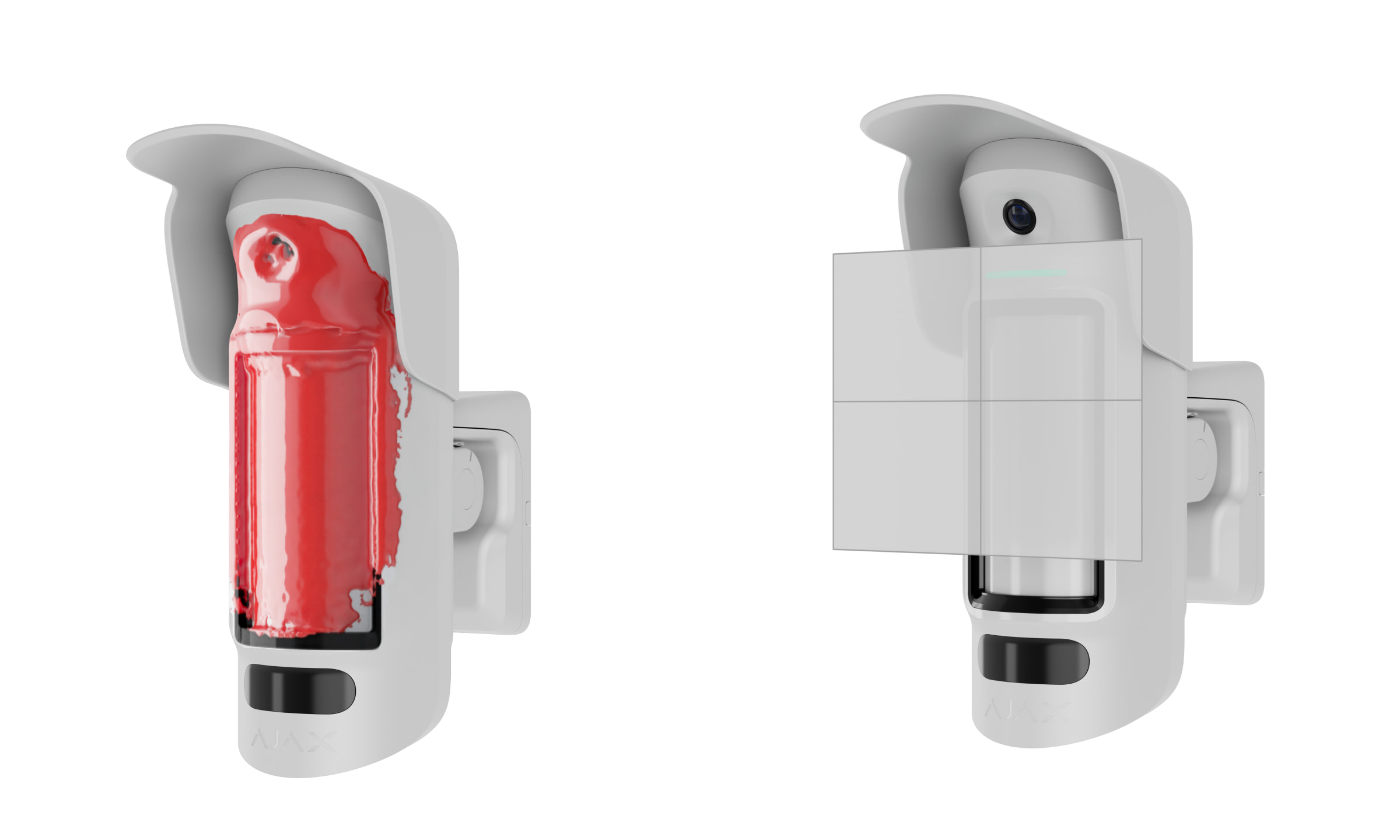
Маскирование — попытка заблокировать обзор датчика. MotionCam Outdoor HighMount (PhOD) Jeweller обнаруживает следующие типы маскирования:
- Препятствие перед чувствительной поверхностью сенсора движения датчика.
- Закрашивание чувствительной поверхности сенсора движения датчика.
- Заклеивание чувствительной поверхности сенсора движения датчика.
Система уведомляет пользователей и пульт охранной компании о маскировании. Максимальное время обнаружения маскирования — 180 секунд (зависит от типа препятствия и расстояния до него).
Если опция Антимаскирование включена, она всегда активна и работает независимо от режима охраны датчика или системы.
Протоколы передачи данных Jeweller и Wings
Jeweller и Wings — это беспроводные протоколы передачи данных, обеспечивающие быструю и надежную двустороннюю связь между хабом и добавленными на него устройствами. Датчик использует технологию Jeweller для передачи тревог и событий, а технологию Wings — для передачи фото и обновления прошивки.
Обновление прошивки
Если доступна новая версия прошивки для MotionCam Outdoor HighMount (PhOD) Jeweller, в приложениях Ajax во вкладке Устройства появляется иконка
. Установить обновление прошивки может администратор или PRO с доступом к настройкам системы в состояниях или настройках устройства. Инструкции на экране помогут успешно обновить прошивку.
Передача событий на пульт
Тревоги системы Ajax поступают в приложение для мониторинга PRO Desktop, а также на пульт централизованного наблюдения (ПЦН) в форматах SurGard (Contact ID), SIA (DC-09), ADEMCO 685 и других протоколов.
MotionCam Outdoor HighMount (PhOD) Jeweller передает такие события:
- Тревога по движению.
- Тревога по маскированию.
- Тревога, вызванная перемещением устройства: магнитометр зафиксировал попытку наклонить, сместить или оторвать устройство от поверхности.
- Тревога/восстановление тампера.
- Потеря и восстановление связи между датчиком и хабом.
- Принудительное выключение и включение устройства.
- Отключение до снятия с охраны и включения датчика.
При тревоге оператор охранной компании точно знает, что произошло и куда направить группу быстрого реагирования. Устройства Ajax адресные, поэтому PRO Desktop и ПЦН получают не только уведомление о событии, но и данные о типе устройства, назначенное ему имя и местоположение (комната, группа охраны). Список параметров, которые получает ПЦН, может отличаться в зависимости от типа ПЦН и выбранного протокола связи с пультом.
Идентификатор устройства, а также номер шлейфа (зоны) можно узнать в Состояниях устройства.
Фотоверификация
Фотоверификация позволяет оценить происходящее на объекте с помощью встроенной фотокамеры, которая может сделать от 1 до 5 снимков с разрешением 320 × 240 или до 3 снимков с разрешением 640 × 480 пикселей.
Благодаря фотоверификации можно получать визуальное подтверждение тревог MotionCam Outdoor HighMount (PhOD) Jeweller и других устройств Ajax. Также можно оценить обстановку на объекте: выяснить, чем занимаются дети, проверить, все ли в порядке с домашним любимцем, или просто проследить за ситуацией дома.
Для съёмки в темноте датчик оснащен инфракрасной подсветкой, которая активируется при недостаточном освещении. При таких условиях MotionCam Outdoor HighMount (PhOD) Jeweller делает черно-белые фотографии.
Доступны несколько видов фотоверификации: фото по тревоге, фото по сценарию, фото по запросу, фото по расписанию и фото при изменении режима охраны.
Фотографии могут быть отображены в приложении снимком или анимированной серией (если сделано более одного фото). Количество снимков в серии настраивается в приложениях Ajax. Чтобы просмотреть полученные фото, нажмите на соответствующее уведомление в ленте событий в приложении.
Снимки из анимационной серии можно просмотреть покадрово, пролистав их слева.
Фотоподтверждение можно сохранить в формате видео или фото, нажав на иконку загрузки.
Фото по тревоге
Датчик делает фото только тогда, когда он находится в режиме охраны. По умолчанию функция Фото по тревоге включена для всех датчиков. Количество снимков и их разрешение можно изменить в настройках устройства. Фото по тревоге доступны всем пользователям, имеющим доступ к ленте событий.
Датчик переходит в режим охраны не мгновенно. Время перехода зависит от двух параметров: задержки на выход (указывается в настройках датчика) и периода опроса хаб—датчик (настройки Jeweller или Jeweller/Fibra, по умолчанию — 36 секунд). В первом случае задержку устанавливает администратор или PRO-пользователь с доступом к настройкам системы. Во втором случае задержка связана с тем, что хаб сообщает датчику о переходе в режим охраны не мгновенно, а в течение одного периода опроса.
Фото по запросу
Функция Фото по запросу позволяет пользователям делать снимки с помощью встроенных камер датчиков движения с поддержкой фотоверификации. Функция дает возможность проверить обстановку на объекте: узнать, чем заняты дети, бесчинствует ли собака или просто следить за состоянием дома. В зависимости от настроек фото можно делать в любое время или когда MotionCam Outdoor HighMount (PhOD) Jeweller находится в режиме охраны.
По умолчанию функция Фото по запросу отключена для всех пользователей. Пользователи с правом на управление настройками приватности (настройки пространства, пункт Приватность) определяют, кто может делать и просматривать фото по запросу, а также то, какие датчики с поддержкой фотоверификации могут использоваться для съемки. PRO-пользователи не могут управлять настройками приватности, но могут делать фото по запросу, если им предоставлено такое право.
Настройки приватности не распространяются на фото, сделанные датчиками в случае тревоги. Фото в случае тревоги могут видеть все пользователи системы, имеющие доступ к ленте событий.
Фото по запросу не отправляется на пульт охранной компании.
Пользователи PRO Desktop могут делать и просматривать фото по запросу только из личной учетной записи, если администратор хаба предоставил им соответствующие права доступа. Съемка и просмотр фото по запросу недоступны для профиля охранной компании в приложении PRO Desktop.
Фото по сценарию
Функция Фото по сценарию позволяет создать сценарий для датчиков движения с поддержкой фотоверификации. Эти датчики будут делать снимки в случае тревоги конкретных устройств Ajax.
По умолчанию опция Разрешить фото по сценарию выключена для всех датчиков. Активировать ее может администратор хаба или пользователь с доступом к настройкам приватности.
В настройках системы также можно задать, когда именно датчик с поддержкой фотоверификации будет делать снимки по сценарию: постоянно или когда устройство находится в режиме охраны.
Фото, сделанные по сценарию, доступны всем пользователям системы, имеющим доступ к ленте событий. Событие о съемке фото в случае тревоги конкретных устройств поступает на ПЦН через SIA DC-09 (SIA-DCS) и другие проприетарные протоколы. Код события — 730.
Если софт ПЦН поддерживает фотоверификацию, то сделанные по сценарию фото доступны для инженеров ПЦН. Эти фото также доступны в PRO Desktop.
Фото, сделанные по сценарию, не поступят на ПЦН, если используется только прямое подключение к пульту охраны.
Фото по расписанию
Функция Фото по расписанию позволяет создать сценарий для датчиков движения с поддержкой фотоверификации, в соответствии с которым они будут делать снимки по расписанию.
Прежде чем создать сценарий по расписанию, включите опцию Разрешить фото по сценарию. Администратор или пользователь с доступом к настройкам приватности может включить эту опцию.
Вы можете задать точное время, когда датчик с поддержкой фотоверификации будет делать снимки в соответствии с запланированным сценарием: постоянно или когда находится под охраной.
Фото, сделанные по расписанию, доступны всем пользователям системы, имеющим доступ к ленте событий. Событие о съемке фото поступает на пульт охраны через SIA DC-09 (SIA-DCS) и другие проприетарные протоколы. Код события — 731.
Если софт ПЦН поддерживает фотоверификацию, то сделанные по расписанию фото доступны для инженеров ПЦН. Эти фото также доступны в PRO Desktop.
Фото, сделанные по расписанию, не поступят на ПЦН, если используется только прямое подключение к пульту охраны.
Фото при изменении режима охраны
Функция Фото при изменении режима охраны позволяет пользователям получать фотографии со встроенной камеры при смене режима охраны. С помощью этой функции можно проверить ситуацию на объекте, когда система находится под охраной, снята с охраны или переведена в Ночной режим.
Прежде чем создать сценарий по изменению режима охраны, включите опцию Разрешить фото по сценарию. Администратор пространства или пользователь с доступом к настройкам приватности может включить эту опцию.option.
Сценарий Фото при изменении режима охраны доступен в настройках хаба с версией прошивки OS Malevich 2.29 и новее. Функция позволяет настроить условия, при которых выбранные датчики будут делать фото: при постановке под охрану, снятии с охраны, включении или выключении Ночного режима. Также можно настроить, учитывать или игнорировать задержки на вход/выход.
Фото, сделанные при изменении режима охраны, доступны всем пользователям системы, имеющим доступ к ленте событий. Событие о съемке фото поступает на пульт охраны с помощью SIA DC-09 (SIA-DCS) и других проприетарных протоколов. Код события — 732.
Если софт ПЦН поддерживает фотоверификацию, то сделанные при изменении режима охраны фото доступны для инженеров ПЦН. Эти фото также доступны в PRO Desktop.
Фото, сделанные при изменении режима охраны, не поступят на ПЦН, если используется только прямое подключение к пульту охраны.
Выбор места установки

MotionCam Outdoor HighMount (PhOD) Jeweller подходит для защиты территории охраняемого объекта: частного дома, парковки, неотапливаемых помещений и других объектов. Устройство можно устанавливать как на улице, так и внутри помещений.
Датчик предназначен для установки на высоте 6,6—13,1 фута. Его нужно устанавливать на ровной устойчивой поверхности. Например, на стене дома или прочном заборе. Если устройство установить на шаткой (ненадежной) поверхности, вероятно возникновение ложных тревог.
В зависимости от высоты установки угол наклона и горизонтальное положение устройства необходимо отрегулировать с помощью поворотного кронштейна. Это нужно для обеспечения правильного поля зрения датчиков движения и камеры датчика. Направление сенсоров датчика должно быть перпендикулярно вероятному пути вторжения на объект.
При выборе места для MotionCam Outdoor HighMount (PhOD) Jeweller учитывайте параметры, влияющие на работу устройства:
- Уровень сигнала Jeweller и Wings.
- Зона обнаружения.
-
Расстояние между датчиком и другим датчиком с микроволновым сенсором K-диапазона должно быть не менее 8 дюймов.
- Наличие объектов или конструкций, которые могут препятствовать обзору датчика.
Придерживайтесь этих рекомендаций на этапе разработки проекта системы для объекта. Только квалифицированные специалисты должны проектировать и устанавливать систему Ajax. Список авторизованных партнёров Ajax доступен по ссылке.
Уровень сигнала
Уровень сигнала определяется соотношением количества недоставленных или поврежденных пакетов данных к количеству ожидаемых (за определенный промежуток времени). Об уровне сигнала сообщает иконка во вкладке Устройства
в приложениях Ajax:
- Три деления — отличный уровень сигнала.
- Два деления — достаточный уровень сигнала.
- Одно деление — низкий уровень сигнала, стабильная работа не гарантирована.
- Перечеркнутая иконка — сигнала нет.
Проверьте уровень сигнала Jeweller и Wings перед монтажом. Если сигнал на уровне одного деления или отсутствует, мы не гарантируем стабильную работу устройства. В этом случае рекомендуем переместить устройство: изменение места даже на 8 дюймов может значительно улучшить уровень сигнала. Если после перемещения датчик всё равно имеет низкий или нестабильный уровень сигнала, используйте ретранслятор радиосигнала.
Подробнее о том, как запускать тесты уровня сигнала Jeweller и Wings, можно узнать в разделе Тест работоспособности.
Зона обнаружения
От места размещения датчика зависят площадь контролируемой территории и эффективность системы безопасности. При выборе места установки учитывайте направленность сенсоров и камеры датчика, его углы обзора, а также наличие препятствий для зоны обзора датчика.
Датчик обнаруживает движение на расстоянии до 49 футов. Направление сенсоров датчика должно быть перпендикулярно вероятному пути проникновения на объект. Убедитесь, что никакие конструкции или предметы не перекрывают обзор датчика.
Горизонтальные параметры зоны обнаружения движения
Чтобы выбрать место установки датчика, сделайте тестовое фото участка обнаружения движения и проведите тест зоны обнаружения. Он позволяет проверить работу устройства и определить сектор, в котором датчик обнаруживает движение. Подробнее о том, как запускать тесты, можно узнать в разделе Тестирование работоспособности.
Где нельзя устанавливать датчик
- В местах, где объекты или конструкции могут перекрывать обзор датчика. Например, за деревом или колонной.
- В местах, где стеклянные конструкции могут перекрывать обзор датчика: датчик не распознает движение за стеклом.
- Перед водоемами или бассейнами, если они находятся в зоне обнаружения датчика.
- Вблизи любых источников магнитного излучения, таких как электродвигатели автоматических ворот, магнитные замки, силовые кабели и т. д. Такие источники могут активировать срабатывание магнитометра устройства и приводить к ложным тревогам о том, что устройство было перемещено.
-
Рядом с другими датчиками с микроволновыми сенсорами K-диапазона. Минимальное расстояние между устройствами должно составлять не менее 8 дюймов. Меньшее расстояние может ухудшить качество обнаружения или вызвать ложные тревоги из-за наложения волн микроволновых сенсоров К-диапазона.
- В месте с низким или нестабильным уровнем сигнала Jeweller или Wings.
-
На расстоянии ближе чем 3 фута от хаба или ретранслятора радиосигнала.
Способ установки
Перед монтажом MotionCam Outdoor HighMount (PhOD) Jeweller убедитесь, что выбрали оптимальное место установки, соответствующее условиям данного руководства.
Не устанавливайте устройство вблизи источников магнитного излучения. Если источник магнитного излучения находится поблизости, отрегулируйте Чувствительность магнитного сенсора в настройках устройства или измените место установки устройства. В противном случае это может привести к ложным тревогам о том, что устройство было перемещено.
MotionCam Outdoor HighMount (PhOD) Jeweller предназначен для установки только на поворотный кронштейн. Установка на поворотном кронштейне позволяет регулировать угол наклона и горизонтальное положение датчика, а также обеспечивает расширенную защиту от саботажа благодаря встроенному магнитометру.
Чтобы установить датчик:
- Снимите пластиковую панель с поворотного кронштейна. Если вы планируете подключить внешний источник питания, осторожно выломайте соответствующую перфорированную часть, чтобы вывести кабель сверху, сзади или по бокам. Подробная информация о подключении внешнего источника питания приведена в разделе Подключение внешнего источника питания.
- Закрепите пластиковую панель на поверхности с помощью комплектного шурупа.
- Извлеките резиновые уплотнительные заглушки, защищающие верхний и боковой винты поворотного кронштейна. Не используйте острые или колющие инструменты, чтобы не повредить уплотнительные заглушки.
- Открутите верхний винт и удерживающий винт внизу поворотного кронштейна. Отсоедините заднюю часть поворотного кронштейна, сдвинув ее вверх.
Если вы подключаете внешний источник питания, ознакомьтесь с разделом Подключение внешнего источника питания, чтобы узнать, как завести кабель через поворотное крепление.
- Разместите заднюю часть поворотного крепления поверх пластиковой панели и закрепите ее на поверхности комплектными винтами. Используйте все точки крепления.
- Соедините переднюю часть поворотного кронштейна с задней, затяните верхний винт и удерживающий винт внизу.
- Снимите крепёжную панель SmartBracket с датчика. Для этого выкрутите удерживающий винт и сдвиньте крепежную панель вниз.
- Установите крепежную панель SmartBracket на поворотный кронштейн и закрепите ее комплектными винтами. Используйте все точки крепления.
- Добавьте датчик в систему.
- Установите навес на датчик.
- Установите датчик на монтажную панель SmartBracket.
- Ослабьте верхний винт поворотного кронштейна, отрегулируйте горизонтальное положение поля зрения датчика, а затем затяните верхний винт.
- Ослабьте боковой винт поворотного кронштейна, отрегулируйте угол наклона датчика, а затем затяните боковой винт.
Угол наклона зависит от высоты установки датчика. Чтобы настроить надлежащее поле зрения датчика, рекомендуется установить угол наклона, приведенный в таблице ниже, в зависимости от высоты установки датчика:
Высота установки Угол наклона 6,6 фута 15,0° 7,2 фута 15,9° 7,9 фута 16,8° 8,5 фута 17,7° 9,2 фута 18,6° 9,8 фута 20,0° 10,5 фута 20,4° 11,2 фута 21,3° 11,8 фута 22,2° 12,5 фута 23,1° 13,1 фута 24,0° - Проведите тест работоспособности.
- Если тесты пройдены успешно, убедитесь, что верхний и боковой винты поворотного кронштейна надежно затянуты, и установите резиновые уплотнительные заглушки, защищающие эти винты.
- Снимите датчик с крепежной панели SmartBracket и установите его снова, чтобы запустить калибровку магнитометра и датчиков маскирования. Для правильной калибровки убедитесь, что перед датчиком нет препятствий, и он не движется.
Калибровка начинается автоматически после установки датчика на крепежную панель SmartBracket.
- Закрутите удерживающий винт на нижней части корпуса датчика. Винт нужен, чтобы надежно закрепить и защитить датчик от быстрого демонтажа.
Подключение внешнего источника питания
Во время подключения стороннего блока питания и эксплуатации MotionCam Outdoor HighMount (PhOD) Jeweller придерживайтесь общих правил электробезопасности при использовании электроприборов, а также требований нормативно-правовых актов по электробезопасности.
MotionCam Outdoor HighMount (PhOD) Jeweller оборудован клеммами для подключения внешнего питания 12—24 В⎓.
Когда подключено внешнее питание, предустановленные батареи работают как резервный источник питания. Не вынимайте их, когда подключаете блок питания.
Перед монтажом устройства обязательно проверьте, не повреждена ли изоляция проводов. Используйте только источник питания с заземлением. Не разбирайте устройство под напряжением. Не используйте устройство с поврежденным кабелем питания.
Чтобы подключить внешний источник питания:
- Обесточьте кабель внешнего питания.
- Демонтируйте датчик и поворотное крепление, если они уже установлены.
- Снимите пластиковую панель с поворотного кронштейна. Осторожно выломайте соответствующую перфорированную часть, чтобы вывести кабель сверху, сзади или по бокам.
- Извлеките резиновые уплотнительные заглушки, защищающие верхний и боковой винты поворотного кронштейна. Не используйте острые или колющие инструменты, чтобы не повредить уплотнительные заглушки.
- Открутите верхний винт и удерживающий винт внизу поворотного кронштейна. Отсоедините заднюю часть поворотного кронштейна, сдвинув ее вверх.
- Заведите кабель внутрь датчика через указанные ниже элементы:
- Пластиковая панель поворотного кронштейна
- Задняя часть поворотного кронштейна
- Передняя часть поворотного кронштейна
- Крепежная панель SmartBracket
- Подключите кабель к клеммам, соблюдая полярность (указана на корпусе датчика). Надежно зажмите провода на клеммах.
- Установите поворотный кронштейн и датчик на поверхность в соответствии с шагами 5—16, описанными в разделе Способ установки.
- Включите внешнее питание.
После подключения внешнего питания параметр Внешнее питание в состояниях устройства изменит свой статус на Подключено.
Добавление в систему
Хаб и устройство, работающие на разных частотах, несовместимы. Диапазон радиочастот устройств зависит от региона продажи. Рекомендуем приобретать и использовать устройства Ajax в одном регионе. Диапазон рабочих радиочастот можно уточнить в службе технической поддержки Ajax.
Прежде чем добавить устройство
- Установите приложение Ajax.
- Войдите в свой аккаунт или создайте новый.
- Выберите пространство или создайте новое.
- Добавьте хотя бы одну виртуальную комнату.
- Добавьте в пространство совместимый хаб. Убедитесь, что хаб включен и имеет доступ к интернету: через Ethernet, Wi-Fi и/или мобильную связь.
- Убедитесь, что пространство не находится в режиме охраны и не обновляется. Для этого проверьте его статус в приложении Ajax.
Добавить устройство на хаб может только администратор пространства или PRO с доступом к настройкам системы.
Добавление на хаб
- Откройте приложение Ajax. Выберите пространство, на которое нужно добавить MotionCam Outdoor HighMount (PhOD) Jeweller.
- Перейдите во вкладку Устройства
и нажмите Добавить устройство.
- Задайте имя устройства.
- Отсканируйте QR-код или введите ID устройства вручную. QR-код можно найти на корпусе устройства. Также он продублирован на коробке устройства.
- Выберите виртуальную комнату и группу охраны (если активирован режим групп).
- Нажмите Добавить — начнется обратный отсчет.
- Включите устройство, зажав кнопку включения на 3 секунды.
Добавленное устройство появится в списке устройств пространства в приложении Ajax. Время обновления статусов устройств в списке зависит от настроек Jeweller или Jeweller/Fibra, по умолчанию — 36 секунд.
Если подключение не удалось — повторите попытку через 5 секунд. Если на хаб уже добавлено максимальное количество устройств, при попытке добавления вы получите соответствующее уведомление.
MotionCam Outdoor HighMount (PhOD) Jeweller работает только с одним хабом. Как только устройство добавили на новый хаб, оно прекращает передавать команды на старый. После добавления на новый хаб датчик не удаляется автоматически из списка устройств старого хаба, поэтому нужно сделать это вручную в приложении Ajax.
Тест работоспособности
В системе Ajax предусмотрено несколько тестов для правильного выбора места установки устройств. Для MotionCam Outdoor HighMount (PhOD) Jeweller доступны:
- Участок обнаружения движения — позволяет сделать тестовое фото для проверки поля зрения датчика. Фото помогает правильно настроить угол наклона датчика и его горизонтальное положение.
- Тест уровня сигнала Jeweller — для определения уровня и стабильности сигнала между хабом (или ретранслятором радиосигнала) и устройством через беспроводной протокол передачи данных Jeweller в месте установки устройства.
- Тест уровня сигнала Wings — для определения уровня и стабильности сигнала между хабом (или ретранслятором радиосигнала) и устройством через беспроводной протокол передачи данных Wings в месте установки устройства.
- Тест зоны обнаружения — для проверки реакции датчика на движение и маскирование в месте установки.
- Тест угасания сигнала — позволяет уменьшать или увеличивать мощность радиопередатчика, имитируя меняющиеся условия на объекте, для проверки стабильности связи между устройством и хабом.
Иконки
Иконки отображают некоторые из состояний MotionCam Outdoor HighMount (PhOD) Jeweller. Проверить их можно в приложении Ajax во вкладке Устройства .
| Иконка | Значение |
|
Уровень сигнала Jeweller — отображает уровень сигнала между хабом и устройством. Рекомендуемое значение — 2–3 деления. |
|
|
Уровень заряда батареи устройства. |
|
| Доступно обновление прошивки. Описание и запуск обновления доступны в состояниях и настройках устройства. | |
|
Доступ к Фото по запросу есть у других пользователей. |
|
|
Датчик работает в режиме Всегда активен. |
|
|
Устройство работает с хабом через ретранслятор радиосигнала. |
|
|
Включена задержка на вход и/или выход. |
|
|
Устройство работает в Ночном режиме. |
|
| Обнаружено маскирование устройства. | |
|
Устройство находится в режиме тестирования угасания сигнала. |
|
|
Устройство автоматически отключено из-за превышения количества тревог. |
|
|
Устройство принудительно отключено. |
|
|
Оповещения о тревогах тампера устройства принудительно выключены. |
|
|
Устройство выключено до первого снятия системы с охраны. |
|
|
Оповещения о тревогах тампера сирены отключены до первого снятия системы с охраны. |
|
| Устройство потеряло связь с хабом или хаб потерял связь с сервером Ajax Cloud. | |
|
Устройство не было перенесено на новый хаб. |
Состояния
Состояния отображают информацию об устройстве и его рабочие параметры. О состояниях MotionCam Outdoor HighMount (PhOD) Jeweller можно узнать в приложении Ajax:
- Перейдите во вкладку Устройства
.
- Выберите MotionCam Outdoor HighMount (PhOD) Jeweller в списке.
| Параметр | Значение |
| Импорт данных | Отображает ошибку переноса данных на новый хаб:
|
| Неисправность |
Нажатие на Поле появляется только при обнаружении неисправности. |
| Доступна новая версия прошивки |
Если нажать на Поле отображается, если доступна новая версия прошивки. |
| Температура |
Температура устройства. Измеряется процессором и изменяется в зависимости от температуры окружающей среды. Вы можете настроить сценарий по температуре для управления устройствами автоматизации. MotionCam Outdoor HighMount (PhOD) Jeweller предназначен для установки на улице, и его температура не учитывается при расчете средней температуры в комнате, к которой он привязан. |
| Уровень сигнала Jeweller |
Уровень сигнала Jeweller между устройством и хабом (или ретранслятором радиосигнала). Рекомендуемое значение — 2–3 деления. Jeweller — протокол для передачи событий и тревог. |
| Соединение по каналу Jeweller | Состояние соединения по каналу Jeweller между устройством и хабом или ретранслятором:
|
| Уровень сигнала Wings |
Уровень сигнала Wings между устройством и хабом (или ретранслятором радиосигнала). Рекомендуемое значение — 2–3 деления. Wings — протокол для передачи фото и обновления прошивки устройства. |
| Соединение по каналу Wings | Состояние соединения по каналу Wings между устройством и хабом или ретранслятором:
|
| Мощность радиопередатчика |
Отображает выбранную мощность радиопередатчика. Поле отображается, если выбрать опцию Максимальная или Угасание в меню Тест угасания сигнала. |
| <Имя ретранслятора> | Состояние соединения устройства с ретранслятором радиосигнала:
Отображается, если устройство работает через ретранслятор радиосигнала. |
| Уровень заряда батареи | Уровень заряда батареи устройства. Есть два состояния:
Когда батареи нужно будет заменить, в приложения Ajax и на ПЦН охранной компании поступят соответствующие уведомления. |
| Корпус | Состояние тампера, реагирующего на попытку оторвать устройство от поверхности или нарушить целостность корпуса:
|
| Внешнее питание | Состояние внешнего питания:
|
| Мощность радиопередатчика |
Показывает выбранную мощность радиопередатчика. Поле отображается, если выбрать опцию Максимальная или Угасание в меню Тест угасания сигнала. |
| Чувствительность | Уровень чувствительности датчика движения:
Чувствительность выбирается по результатам теста зоны обнаружения. |
| Антимаскирование | Состояние сенсора обнаружения маскирования:
|
| Всегда активен |
Когда опция включена, датчик постоянно находится в режиме охраны, фиксирует движение и поднимает тревогу. |
| Сигнал тревоги при смещении | Состояние настройки Сигнал тревоги при смещении. Если включено, встроенный магнитометр будет обнаруживать попытки наклонить, сдвинуть или оторвать устройство от поверхности.
|
| Принудительное отключение | Показывает статус функции принудительного отключения устройства:
|
| Отключение до снятия с охраны | Показывает статус настройки отключения устройства до снятия с охраны:
|
| Доступ к Фото по запросу | Отображается, если в настройках пространства в разделе Приватность включена функция Разрешить фото по запросу. |
| Реакция на тревоги | |
| Режим работы | Показывает, как датчик будет реагировать на тревогу:
|
| Задержка на вход |
Задержка на вход (задержка включения тревоги) — время, которое есть у пользователя, чтобы снять с систему охраны после входа в охраняемую зону. |
| Задержка на выход |
Задержка на выход (задержка включения охраны) — время, которое есть у пользователя для выхода из охраняемой зоны после включения режима охраны. |
| Охранять в Ночном режиме |
При включении датчик переходит в состояние охраны во время активации Ночного режима. |
| Задержка на вход в Ночном режиме |
Время задержки на вход в Ночном режиме. Задержка на вход (задержка включения тревоги) — время, которое есть у пользователя, чтобы снять с систему охраны после входа в охраняемую зону. |
| Задержка на выход в Ночном режиме |
Время задержки на вход в Ночном режиме. Задержка на выход (задержка включения тревоги) – это время, которое есть у пользователя для выхода из помещения после активации Ночного режима. |
| Задержки в Ночном режиме |
Время задержки в Ночном режиме, когда устройство работает в режиме работы Дублирующий. Время, которое имеет пользователь на отключение Ночного режима (задержка включения тревоги) после срабатывания датчика типа вход/выход. |
| Прошивка | Версия прошивки устройства. |
| Идентификатор | Идентификатор устройства. Также доступен на QR-коде на корпусе устройства и коробке. |
| Устройство № | Номер устройства. Этот номер передаётся на ПЦН в случае тревоги или события. |
Настройка
Чтобы изменить настройки датчика MotionCam Outdoor HighMount (PhOD) Jeweller, в приложении Ajax:
- Перейдите во вкладку Устройства
.
- Выберите MotionCam Outdoor HighMount (PhOD) Jeweller в списке.
- Перейдите в Настройки
.
- Установите необходимые параметры.
- Нажмите Назад, чтобы новые настройки сохранились.
| Настройка | Значение |
| Имя |
Имя устройства. Отображается в списке устройств хаба, текстах SMS и уведомлений в ленте событий. Чтобы изменить имя устройства, нажмите на текстовое поле. Имя может содержать до 24 символов латиницей или до 12 кириллицей. |
| Комната |
Выбор виртуальной комнаты, к которой приписан MotionCam Outdoor HighMount (PhOD) Jeweller. Название комнаты отображается в текстах SMS и уведомлений в ленте событий. |
| LED-индикация тревог | Когда опция выключена, светодиодный индикатор устройства не оповещает о тревогах и сработках тампера. |
| Чувствительность | Уровень чувствительности датчика движения. Можно выбрать чувствительность в зависимости от типа объекта, наличия вероятных источников ложных тревог и особенностей охраняемой зоны:
|
| Чувствительность магнитного сенсора | Позволяет настроить уровень чувствительности магнитного сенсора. Настройка предназначена для случаев, когда особенности установки устройства могут приводить к частым ложным тревогам о том, что устройство было перемещено (например, при установке устройства на металлическую поверхность):
|
| Порог запуска камеры |
Позволяет настроить уровень порога активации камеры. Настройка предназначена для случаев, когда устройство обнаруживает много движений, но они отфильтровываются как неподтвержденные тревоги. Каждое движение активирует камеру, что приводит к быстрой разрядке батареи. Высокий порог уменьшает количество активаций камеры в местах с большим количеством движений и экономит заряд батареи. Доступны следующие уровни настройки порога активации:
|
| Антимаскирование | Если опция включена, устройство будет обнаруживать маскирование. |
| Оповещать о обледенении сенсоров |
Если опция включена, устройство будет оповещать о том, что сенсоры покрыты льдом и не фиксируют движение. Настройка доступна, если включена опция Антимаскирование. |
| Разрешение снимков | Разрешение снимков, которые делает фотокамера устройства:
Чем выше разрешение, тем лучше детализация изображения. Для передачи фотографий более высокого разрешения требуется больше времени. Выбранное разрешение устанавливается для Фото по тревоге, Фото по сценарию, Фото по запросу, Фото по расписанию и Фото при изменении режима охраны. |
| Фото по тревоге | Количество снимков, которые делает фотокамера устройства:
Выбранное количество снимков устанавливается для Фото по тревоге и Фото по сценарию. |
| Тревог с фотоверификацией |
Количество тревог, которые сопровождаются снимками. Можно указать от 1 до 10 тревог или настроить передачу фото при каждой тревоге датчика. Счетчик тревог с фотоверификацией сбрасывается после того, как система снята с охраны и повторно поставлена под охрану. Настройка доступна, если опция Всегда активен отключена. Когда опция включена, устройство отправляет снимки при каждой тревоге. |
| Фото по запросу | Количество фото по запросу, которые делает фотокамера датчика во время съемки:
Настройка доступна, если в настройках пространства в разделе Приватность включена функция Разрешить фото по запросу. |
| Всегда активен |
При включенной опции датчик постоянно работает в режиме охраны и обнаруживает движение. |
| Сигнал тревоги при смещении | Если опция включена, устройство будет обнаруживать попытки наклонить, сдвинуть или оторвать его от поверхности. |
| Оповещать о риске быстрой разрядки батареи | Если включено, пользователь получает уведомление, когда неправильная установка датчика влияет на время его работы от батарей, поскольку он часто срабатывает без фактического вторжения. |
| HDR фото | Если опция включена, устройство увеличивает точность детализации ярких и темных участков на снимках. |
| Активировать сирену | |
| Если зафиксировано движение | Если опция включена, добавленные в систему сирены активируются при обнаружении движения устройством. |
| Если зафиксировано маскирование |
Если опция включена, добавленные в систему сирены активируются при обнаружении маскирования. Поле отображается и активно, если включена опция Антимаскирование. |
| Если устройство сдвинуто |
Если опция включена, добавленные в систему сирены активируются при обнаружении попыток наклонить, сдвинуть или оторвать устройство от поверхности. Настройка доступна, если включена опция Сигнал тревоги при смещении. |
| Реакция на тревоги | |
| Режим работы | Выберите, каким образом устройство будет реагировать на тревогу:
|
| Задержка на вход |
Выбор времени задержки на вход: от 5 до 255 секунд. Задержка на вход (задержка включения тревоги) — время, которое есть у пользователя на отключение режима охраны системы после входа в помещение. |
| Задержка на выход |
Выбор времени задержки на выход: от 5 до 255 секунд. Задержка на выход (задержка включения тревоги) —время, которое есть у пользователя для выхода из помещения после включения режима охраны. |
| Охранять в Ночном режиме |
При включении датчик переходит в состояние охраны во время активации Ночного режима. |
| Задержка на вход в Ночном режиме |
Время задержки на вход в Ночном режиме: от 5 до 255 секунд. Задержка на вход (задержка включения тревоги) — время, которое есть у пользователя на выключение Ночного режима после входа в помещение. |
| Задержка на выход в Ночном режиме |
Время задержки на выходе в Ночном режиме: от 5 до 255 секунд. Задержка на выход (задержка активации тревоги) — время, которое есть у пользователя для выхода из помещения после включения Ночного режима. |
| Задержки в Ночном режиме |
Время задержки в Ночном режиме: от 5 до 255 секунд. Это время, которое есть у пользователя на отключение Ночного режима (задержка включения тревоги) после сработки датчика типа вход/выход. Настройка отображается, если устройство работает в режиме работы Дублирующий и если включена опция Охранять в ночном режиме. |
| Сценарии |
Открывает меню создания и настройки сценариев для устройства. Меню позволяет создать сценарий, при котором датчик будет делать снимки при тревоге определенных устройств Ajax или по расписанию. |
| Обновление прошивки | Переводит устройство в режим обновления прошивки при наличии новой версии. |
| Участок обнаружения движения |
Открывает меню для проверки участка обнаружения движения. Вы можете сделать фото для проверки поля зрения камеры и максимальной зоны обнаружения. Фото поможет правильно настроить угол наклона датчика и его горизонтальное положение. |
| Тест уровня сигнала Jeweller |
Переводит устройство в режим теста уровня сигнала Jeweller. Тест позволяет проверить уровень сигнала между устройством и хабом или ретранслятором по беспроводному протоколу передачи данных Jeweller, чтобы определить оптимальное место установки. |
| Тест уровня сигнала Wings |
Переводит устройство в режим теста уровня сигнала Wings. Тест позволяет проверить уровень сигнала между устройством и хабом или ретранслятором по беспроводному протоколу передачи данных Wings, чтобы определить оптимальное место установки. |
| Тест зоны обнаружения |
Переводит датчик в режим теста зоны обнаружения. Опция позволяет проверить сенсоры движения и маскирования. Тест помогает удостовериться, что устройство установлено правильно и реагирует на все потенциальные угрозы. |
| Тест угасания сигнала |
Переводит устройство в режим тестирования угасания сигнала. |
| Руководство пользователя | Открывает руководство пользователя MotionCam Outdoor HighMount (PhOD) Jeweller в приложении Ajax. |
| Принудительное отключение |
Позволяет пользователю выключить устройство, не удаляя его из системы. Доступны три опции:
Система также может автоматически отключать устройства по превышению установленного количества тревог. |
| Отключение до снятия с охраны |
Позволяет пользователю выключить устройство до снятия с охраны. Доступны три опции:
|
| Удалить устройство | Отвязывает устройство от хаба и удаляет его настройки. |
Настройка участка обнаружения движения
Функция Участок обнаружения движения позволяет сделать тестовое фото для проверки поля зрения камеры, а также участка и дальности обнаружения сенсоров. С помощью тестового снимка можно отрегулировать угол наклона датчика и его горизонтальное положение. Правильная установка устройства гарантирует эффективное обнаружение движения и предотвращает ложные тревоги.
Рекомендуется проверять участок обнаружения движения после установки устройства или при смене места установки.
Угол наклона зависит от высоты установки датчика. Для определения правильного угла наклона в соответствии с высотой установки воспользуйтесь приведенной ниже таблицей или перейдите в раздел Способ установки.
| Высота установки | Угол наклона |
| 6,6 фута | 15,0° |
| 7,2 фута | 15,9° |
| 7,9 фута | 16,8° |
| 8,5 фута | 17,7° |
| 9,2 фута | 18,6° |
| 9,8 фута | 20,0° |
| 10,5 фута | 20,4° |
| 11,2 фута | 21,3° |
| 11,8 фута | 22,2° |
| 12,5 фута | 23.1° |
| 13,1 фута | 24,0° |
Если угол наклона устройства правильный, расстояние по поверхности земли от точки установки устройства до нижней горизонтальной линии зоны обнаружения движения на тестовом фото должно составлять не более 1,6 фута.
Прежде чем сделать тестовое фото, убедитесь, что пользователь с правами администратора включил функцию Фото по запросу и предоставил вашему аккаунту право Всегда делать и просматривать фото для этого устройства в настройках приватности. В противном случае вы получите сообщение об отсутствии прав.
Чтобы сделать тестовое фото участка обнаружения движения, в приложении Ajax:
- Перейдите в меню Устройства
.
- Выберите MotionCam Outdoor HighMount (PhOD) Jeweller из списка.
- Перейдите в Настройки
.
- Перейдите в меню Участок обнаружения движения.
- Нажмите Делать фото.
- Датчик установлен правильно, если:
- на фото показана корректная зона обнаружения движения;
-
расстояние по поверхности земли от точки установки устройства до нижней горизонтальной линии зоны обнаружения движения на тестовом фото составляет не более 1,6 фута.
Если нет — отрегулируйте угол наклона и горизонтальное положение датчика, и нажмите Переснять.
- Нажмите Назад, чтобы закрыть фото.
Вы можете загрузить тестовое фото с секторами, которые показывают зоны и дальность обнаружения сенсоров. Последнее тестовое фото также доступно в меню Участок обнаружения движения с указанием даты и времени снимка.
Настройка функции Фото по запросу
Включить и настроить функцию Фото по запросу может администратор или пользователь с доступом к настройкам приватности. Для этого, в приложении Ajax:
- Выберите пространство.
- Перейдите во вкладку Управление
.
- Перейдите в Настройки пространства
.
- Перейдите в раздел Приватность.
- Включите опцию Разрешить фото по запросу.
- Выберите категорию пользователей:
- Пользователи
- Инженеры монтажа
- Компании
- Выберите конкретного пользователя, PRO или компанию. Откроется список привязанных к пространству камер видеонаблюдения, видеорегистраторов и датчиков с поддержкой фотоверификации.
- Выберите устройство, к которому необходимо предоставить доступ.
- Включите опцию Делать и просматривать фото.
- Определите, когда пользователь может делать фото по запросу: Всегда или когда устройство Только под охраной.
- Нажмите Назад, чтобы сохранить настройки.
- Повторите шаги 6—11 для других пользователей и устройств.
После сохранения настроек приватности все пользователи с доступом к ленте событий получат уведомление о том, кто получил права доступа и какой пользователь эти права предоставил.
Настройка функции Фото по сценарию
Сначала нужно включить функцию Фото по сценарию в настройках Приватности пространства. После этого можно создавать сценарии для фотографирования по тревоге указанных устройств.
Включение функции Фото по сценарию
Включить и настроить функцию Фото по сценарию может администратор или пользователь с доступом к настройкам приватности. Для этого, в приложении Ajax:
- Выберите пространство.
- Перейдите во вкладку Управление
.
- Перейдите в Настройки пространства
.
- Перейдите в раздел Приватность.
- Включите опцию Разрешить фото по сценарию.
- Нажмите Назад, чтобы сохранить настройки.
Создание сценария для съемки фото по тревоге определенных устройств
Создать и настроить сценарий по тревоге может администратор или PRO с правами настройки системы. Для этого, в приложении Ajax:
- Выберите пространство.
- Перейдите в меню Устройства
.
- Выберите датчик с поддержкой фотоверификации из списка.
- Перейдите в Настройки
.
- Перейдите в меню Сценарии и нажмите Создать сценарий.
- Выберите тип сценария По тревоге.
- Выберите устройства и тип тревоги, которые будут активировать процесс фотографирования.
- Укажите:
- Имя сценария.
- Устройства, запускающие сценарий. Выберите, какие устройства будут запускать сценарий (опция доступна, если для данного сценария выбрано два или более устройств):
- Любой — сценарий будет запущен при сработке любого из выбранных устройств.
- Все выбранные — сценарий будет запущен при сработке всех выбранных устройств.
- Максимальное время сработки всех выбранных устройств. Период времени, в течение которого все выбранные устройства должны сработать для запуска сценария. Опция доступна, когда выбрана опция Все выбранные.
- Действие устройства — только Делать фото при начальных настройках. Количество фото равно количеству Фото по тревоге, указанному в настройках.
- Когда датчик движения делает фото: Всегда или Только под охраной. При начальных настройках датчик движения делает фото по сценарию только тогда, когда находится в режиме охраны.
Только администратор может определять, когда датчик будет делать фото.
- Нажмите Сохранить. Сценарий появится в списке сценариев устройства.
Настройка функции Фото по расписанию
Создать и настроить сценарий по расписанию может администратор или PRO с правами настройки системы. Для этого, в приложении Ajax:
- Выберите пространство.
- Перейдите в меню Устройства
.
- Выберите датчик с поддержкой фотоверификации из списка.
- Перейдите в Настройки
.
- Перейдите в меню Сценарии и нажмите Создать сценарий.
- Выберите тип сценария По расписанию.
- Укажите:
- Имя сценария.
- Действие устройства — только Делать фото при начальных настройках. Количество фото равно количеству Фото по запросу, указанному в настройках.
- Время выполнения — время суток, когда датчик делает фото по расписанию.
- Повтор — дни недели, когда датчик делает фото по расписанию.
- Когда датчик движения делает фото: Всегда или Только под охраной. При начальных настройках датчик движения делает фото по сценарию только тогда, когда находится в режиме охраны.
Только администратор может определять, когда датчик будет делать фото.
- Нажмите Сохранить. Сценарий появится в списке сценариев устройства.
Индикация
Светодиодный индикатор MotionCam Outdoor HighMount (PhOD) Jeweller может гореть красным или зеленым в зависимости от состояния устройства.
Индикация при нажатии на кнопку включения/выключения
| Событие | Индикация |
| Включение устройства. | Светится зеленым примерно 0,5 секунды. |
| Включение устройства, недобавленного на хаб. | Горит зеленым примерно 0,5 с, мигает зеленым 6 раз и затем быстро мигает красным трижды. |
| Выключение устройства. | Светится красным примерно 1 секунду, а затем мигает трижды. |
Индикация включенного устройства
| Событие | Индикация | Примечание |
| Устройство добавлено на хаб. | Светится зеленым примерно 0,5 секунды. | |
| Устройство удалено из хаба. | Мигает зеленым шесть раз в течение 2 с и через 0,5 с быстро мигает красным трижды. | |
|
Светится зеленым примерно 0,6 секунды. | |
| Для устройства выполняется тест зоны обнаружения сенсоров движения. | Постоянно горит зеленым и гаснет на 0,6 с при обнаружении движения. | Узнать больше |
| Для устройства выполняется тест зоны обнаружения сенсора маскирования. | Постоянно горит красным и гаснет в случае обнаружения маскирования. После устранения маскирования снова загорается красным. | Узнать больше |
| Выполняется калибровка сенсора маскирования и магнитометра. | Горит зеленым 0,5 с и гаснет на 0,5 с. | Запускается автоматически, когда устройство установлено на SmartBracket. |
| Низкий заряд батареи. | При сработке устройства плавно загорается зеленым и гаснет. | Батарея требует замены. |
| Батарея полностью разряжена. | Непрерывно мигает зеленым. | Батарея требует замены. |
| Аппаратная ошибка устройства или неисправность его сенсоров. | Загорается красным примерно на 1 секунды каждые 4 секунды. | Устройство нуждается в техническом обслуживании. Обратитесь в нашу службу технической поддержки. |
| Не удалось откалибровать сенсор маскирования или магнитометр. | Загорается красным примерно на 1 секунды каждые 13 секунды. |
Убедитесь, что устройство установлено правильно и ничто не перекрывает его поле зрения. Снимите и установите устройство на SmartBracket, чтобы перезапустить калибровку. Если индикация повторяется, обратитесь в нашу службу технической поддержки. |
| Загрузка новой версии прошивки устройства. | Каждые 3 с дважды плавно загорается зеленым и гаснет. | |
| Выполняется обновление прошивки устройства. | Мигает зеленым 2 раза с интервалом в 1 с. | Индикация продолжается до завершения обновления прошивки. |
Неисправности
Если в устройстве обнаружена неисправность (например, отсутствует связь по протоколу Jeweller), в приложении Ajax в левом верхнем углу иконки устройства отображается счетчик неисправностей.
Все неисправности можно увидеть в состояниях устройства. Поля с неисправностями будут подсвечиваться красным.
Неисправность отображается, если:
- Модуль камеры неисправен. Устройство обнаруживает движение, но не может делать фото.
- Температура устройства выходит за допустимые пределы.
- Открыт корпус устройства (сработка тампера).
- Не удалось откалибровать сенсор маскировки.
- Ошибка магнитометра.
- Отсутствует связь с хабом или ретранслятором по протоколу Jeweller.
- Отсутствует связь с хабом или ретранслятором по протоколу Wings.
- Батарея устройства разряжена.
Обслуживание
Регулярно проверяйте работоспособность устройства. Оптимальный интервал проверки — каждые три месяца. Очищайте его корпус от пыли, паутины и других загрязнений по мере их появления. Используйте мягкую сухую салфетку, предназначенную для ухода за техникой.
Не используйте для очистки датчика вещества, содержащие спирт, ацетон, бензин и другие активные растворители. Бережно протирайте линзу: царапины могут привести к снижению чувствительности датчика.
Предустановленные батареи обеспечивают до 3 лет автономной работы датчика в расчёте 1 тревога в день при стандартных настройках Jeweller (период опроса — 36 секунд). При разряде батарей датчика система безопасности пришлет соответствующее уведомление, а светодиод будет плавно загораться и гаснуть после обнаружения движения датчиком или сработки тампера.
MotionCam Outdoor HighMount (PhOD) Jeweller может проработать еще до 2 месяцев после сигнала о разрядке батарей. Мы рекомендуем заменить батареи сразу после получения соответствующего уведомления. Желательно использовать литиевые элементы питания. Они имеют большую емкость и меньше подвергаются воздействию температур.
Технические характеристики
Гарантия
Гарантия на продукцию общества с ограниченной ответственностью «Аджакс Системс Манюфекчуринг» действует 2 года после покупки.
Если устройство работает некорректно, рекомендуем сначала обратиться в службу технической поддержки: в большинстве случаев технические вопросы могут быть решены удалённо.
Связаться с технической поддержкой:
Произведено ООО «АС МАНЮФЕКЧУРИНГ»